Gmailで特定ラベルのメールを受信したら、X(Twitter)でポストを投稿する
試してみる
■概要
Gmailで受信した特定のメール内容を、手作業でX(Twitter)に投稿していませんか?この定型的な作業は時間もかかり、コピー&ペーストのミスや投稿漏れのリスクも伴います。特にX(Twitter)での迅速な情報発信が求められる場面で、Gmailの確認が遅れると機会損失にも繋がりかねません。このワークフローを活用すれば、特定のラベルが付いたメールをGmailで受信するだけでその内容を自動でX(Twitter)にポストできるため、こうした手作業から解放され、迅速で正確な情報発信が実現します。
■このテンプレートをおすすめする方
・Gmailで受け取ったプレスリリースなどをX(Twitter)で告知している広報・マーケティング担当の方
・X(Twitter)での情報発信を効率化し、Gmailの確認作業の手間を省きたいSNS運用担当者の方
・X(Twitter)とGmailの連携を通して、手作業による投稿ミスや通知漏れを防止したいと考えている方
■注意事項
・Gmail、X(Twitter)のそれぞれとYoomを連携してください。
・トリガーは5分、10分、15分、30分、60分の間隔で起動間隔を選択できます。
・プランによって最短の起動間隔が異なりますので、ご注意ください。
「Gmailで受け取った特定の情報を、すぐにX(Twitter)で発信したい!」
「プレスリリースやニュースアラートのメールをチェックして、手作業でX(Twitter)に投稿するのが面倒だし、遅れや漏れが心配…」
このように、GmailとX(Twitter)を連携させる日々の業務で、手作業による非効率さやミスに悩んでいませんか?
もし、特定のメールを受信したタイミングで、その内容を自動的にX(Twitter)に投稿する仕組みがあれば、これらの悩みから解放され、素早い情報発信を実現しつつ、より戦略的なコミュニケーション業務に集中できる時間を増やせるかもしれません!
今回ご紹介する自動化の設定は、プログラミングの知識がなくても簡単に設定できます。
ぜひこの機会に導入して、日々の情報発信業務をもっと楽にしましょう!
とにかく早く試したい方へ
YoomにはGmailとX(Twitter)を連携するためのテンプレートが用意されているので、今すぐ試したい方は以下よりバナーをクリックしてスタートしましょう!
Gmailで特定ラベルのメールを受信したら、X(Twitter)でポストを投稿する
試してみる
■概要
Gmailで受信した特定のメール内容を、手作業でX(Twitter)に投稿していませんか?この定型的な作業は時間もかかり、コピー&ペーストのミスや投稿漏れのリスクも伴います。特にX(Twitter)での迅速な情報発信が求められる場面で、Gmailの確認が遅れると機会損失にも繋がりかねません。このワークフローを活用すれば、特定のラベルが付いたメールをGmailで受信するだけでその内容を自動でX(Twitter)にポストできるため、こうした手作業から解放され、迅速で正確な情報発信が実現します。
■このテンプレートをおすすめする方
・Gmailで受け取ったプレスリリースなどをX(Twitter)で告知している広報・マーケティング担当の方
・X(Twitter)での情報発信を効率化し、Gmailの確認作業の手間を省きたいSNS運用担当者の方
・X(Twitter)とGmailの連携を通して、手作業による投稿ミスや通知漏れを防止したいと考えている方
■注意事項
・Gmail、X(Twitter)のそれぞれとYoomを連携してください。
・トリガーは5分、10分、15分、30分、60分の間隔で起動間隔を選択できます。
・プランによって最短の起動間隔が異なりますので、ご注意ください。
GmailとX(Twitter)のAPIを連携させれば、これまで手動で行っていたメール内容の確認から投稿までの一連の作業を完全に自動化できます。
これにより、タイムリーな情報発信が可能となり、手作業によるタイムラグや投稿漏れといったミスを防ぎ、情報発信の質とスピードを向上させます。
ここでは具体的な自動化の例を複数ご紹介するので、気になる内容があればぜひクリックしてみてください!
Gmailで特定ラベルのメールを受信したら、X(Twitter)でポストを投稿する
Gmailで特定のラベルが付与されたメール(例えば、プレスリリースや重要なお知らせなど)を受信したことをトリガーに、メールの件名や本文から必要な情報を抽出してX(Twitter)に自動でポストを投稿します。
これにより、手動での投稿作業から解放され、素早い情報共有を実現できます。
Gmailで特定ラベルのメールを受信したら、X(Twitter)でポストを投稿する
試してみる
■概要
Gmailで受信した特定のメール内容を、手作業でX(Twitter)に投稿していませんか?この定型的な作業は時間もかかり、コピー&ペーストのミスや投稿漏れのリスクも伴います。特にX(Twitter)での迅速な情報発信が求められる場面で、Gmailの確認が遅れると機会損失にも繋がりかねません。このワークフローを活用すれば、特定のラベルが付いたメールをGmailで受信するだけでその内容を自動でX(Twitter)にポストできるため、こうした手作業から解放され、迅速で正確な情報発信が実現します。
■このテンプレートをおすすめする方
・Gmailで受け取ったプレスリリースなどをX(Twitter)で告知している広報・マーケティング担当の方
・X(Twitter)での情報発信を効率化し、Gmailの確認作業の手間を省きたいSNS運用担当者の方
・X(Twitter)とGmailの連携を通して、手作業による投稿ミスや通知漏れを防止したいと考えている方
■注意事項
・Gmail、X(Twitter)のそれぞれとYoomを連携してください。
・トリガーは5分、10分、15分、30分、60分の間隔で起動間隔を選択できます。
・プランによって最短の起動間隔が異なりますので、ご注意ください。
Gmailで受信したメールをもとにAIで投稿内容を生成し、X(Twitter)にポストする
Gmailで受信したメールの内容をそのまま投稿するのではなく、AIがその内容を要約したり、X(Twitter)に最適な文章を生成したりして自動でポストする連携です。
これにより、投稿文を作成する手間を削減できるだけでなく、常に質の高いコンテンツを継続的に発信できるようになります。
Gmailで受信したメールをもとにAIで投稿内容を生成し、X(Twitter)にポストする
試してみる
■概要
X(Twitter)での継続的な情報発信は重要ですが、投稿ネタの収集や投稿文の作成に手間を感じていませんか。関連情報をGmailで受け取っても、そこから手動で投稿するのは時間がかかり非効率な場合があります。このワークフローを活用すれば、Gmailで特定のメールを受信したことをきっかけにAIが投稿内容を自動で生成し、X(Twitter)へポストするため情報収集から発信までをスムーズに自動化できます。
■このテンプレートをおすすめする方
・Gmailで情報収集を行い、X(Twitter)で発信している企業のSNS担当者の方
・AIを活用し、SNS投稿の作成業務を効率化したいと考えているマーケティング担当者の方
・手作業による情報収集や投稿作成に時間がかかり、コア業務に集中できないと感じている方
■注意事項
・Gmail、X(Twitter)のそれぞれとYoomを連携してください。
・トリガーは5分、10分、15分、30分、60分の間隔で起動間隔を選択できます。
・プランによって最短の起動間隔が異なりますので、ご注意ください。
それでは、さっそく実際にGmailとX(Twitter)を連携したフローを作成してみましょう!
今回はYoomを使用して、ノーコードでGmailとX(Twitter)の連携を進めていきますので、もしまだYoomのアカウントをお持ちでない場合は、こちらの登録フォームからアカウントを発行しておきましょう。
[Yoomとは]
フローの作成方法
今回はGmailで特定ラベルのメールを受信したら、X(Twitter)でポストを投稿するフローを作成していきます!
作成の流れは大きく分けて以下です。
- GmailとX(Twitter)をマイアプリ連携
- 該当のテンプレートをコピー
- Gmailのトリガー設定およびX(Twitter)のアクション設定
- トリガーをONにし、フローが起動するかを確認
ステップ1:GmailとX(Twitter)をマイアプリ連携
ここでは、Yoomとそれぞれのアプリを連携して、操作が行えるようにしていきます。
まずは基本的な設定方法を解説しているナビをご覧ください!
Gmailの場合
マイアプリから「新規接続」を押した後、Gmailを検索し、クリックしてください。
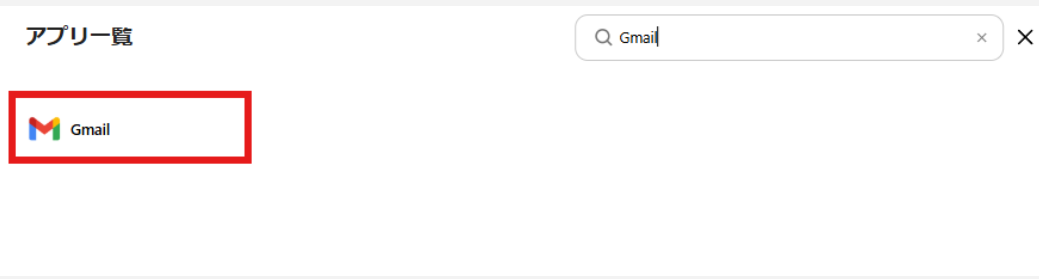
「sign in with Google」をクリックします。
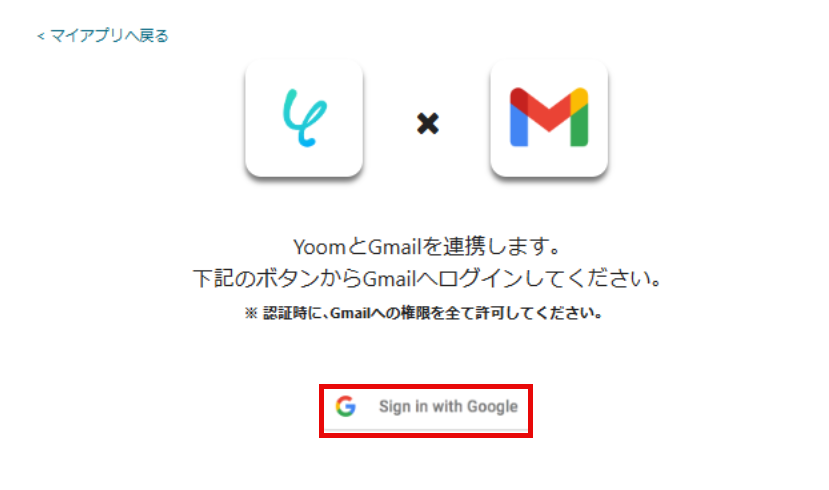
連携するアカウントを選択します。
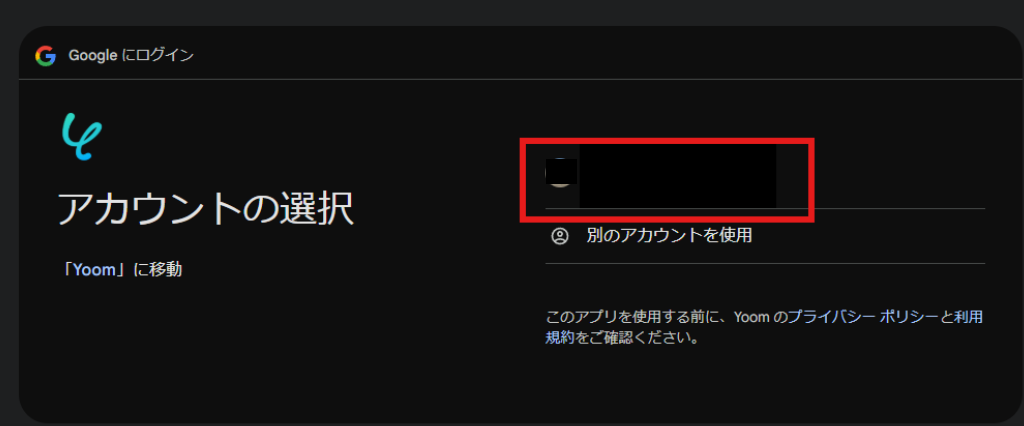
以下の画面で「続行」をクリックします。
これでGmailのマイアプリ登録は完了です。
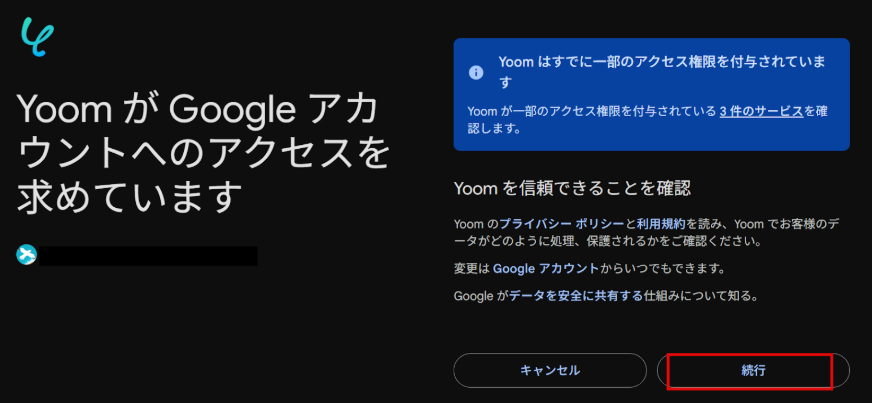
X(Twitter)の場合
同様にマイアプリから「新規接続」を押した後、X(Twitter)を検索し、クリックしてください。

以下の画像のいずれかの方法でログインしてください。
今回はメールアドレスでログインします。
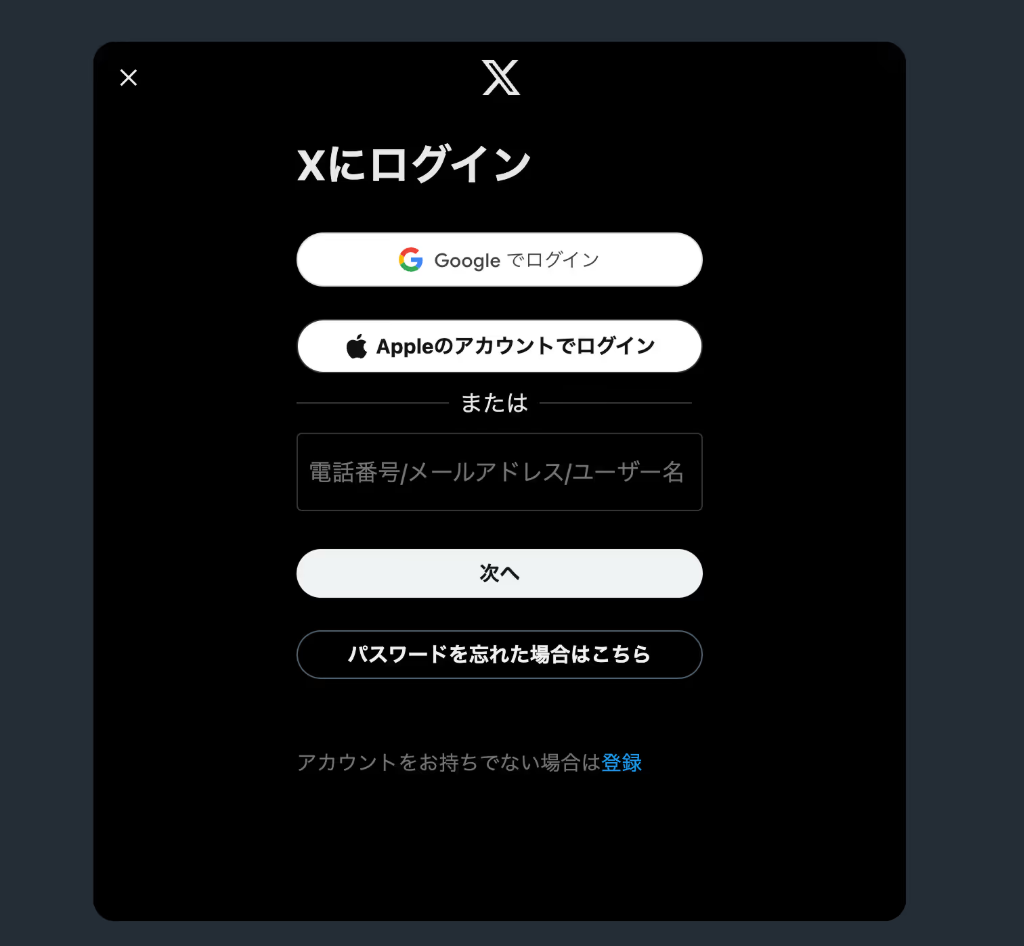
パスワードを入力します。
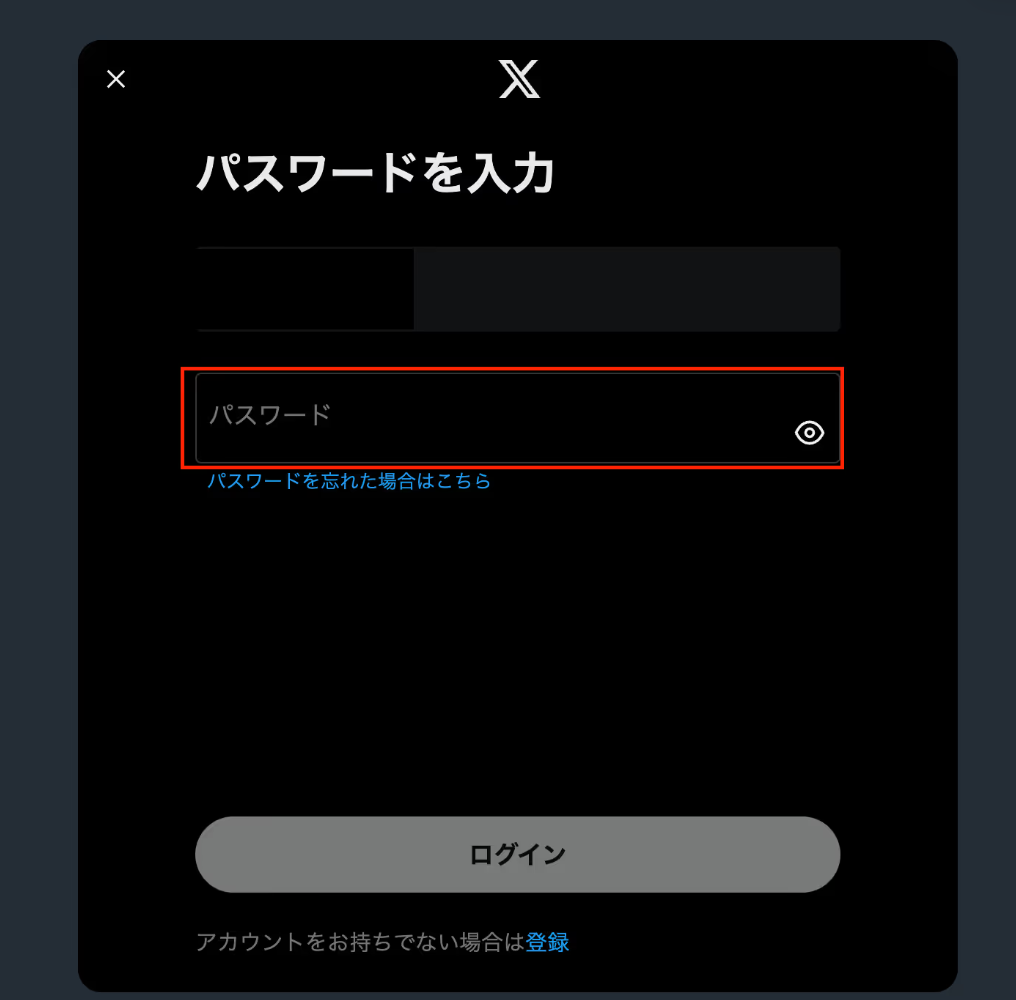
以下の画面から「アプリを承認」をクリックします。
これでX(Twitter)のアプリ連携は完了です!
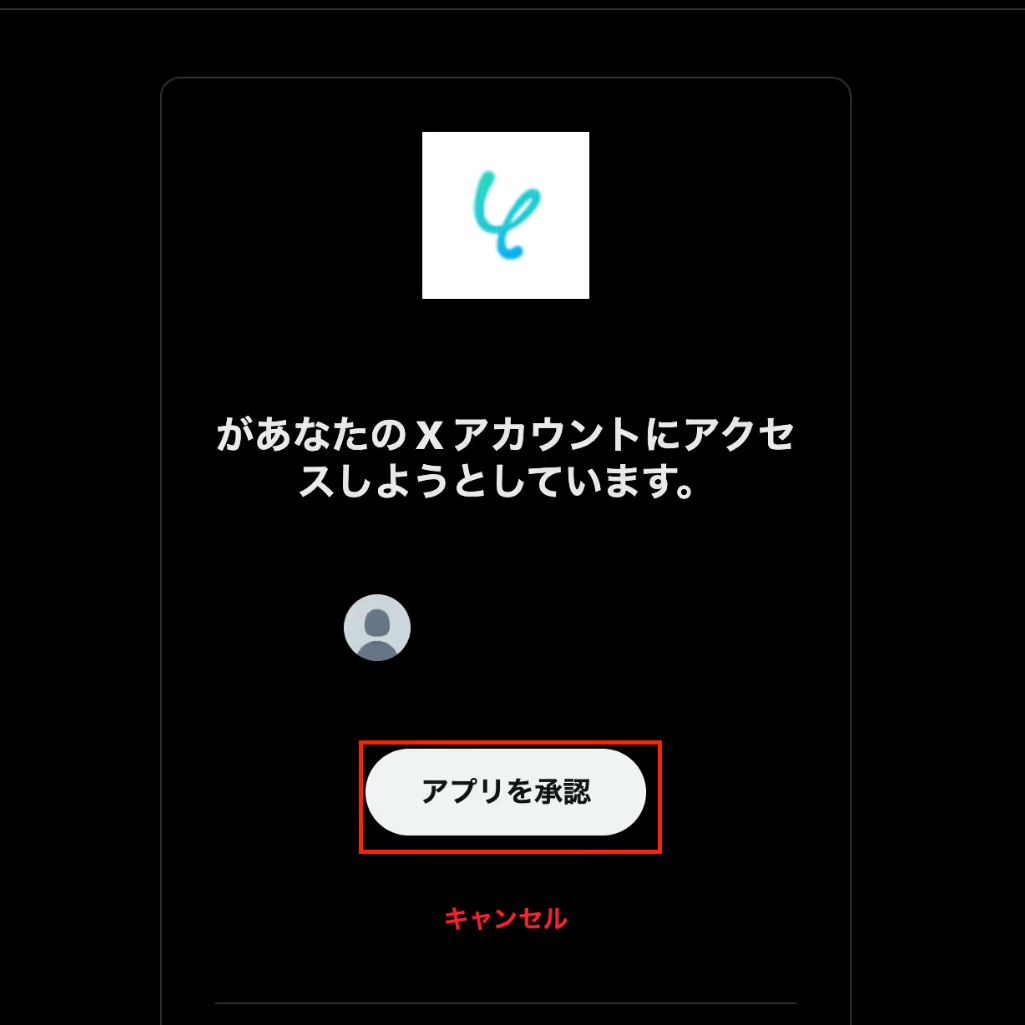
ステップ2:テンプレートをコピー
ここからフローを作成していきます!
あらかじめ用意されているフロー「テンプレート」を使えば、簡単に設定が可能です。
まずはテンプレートをコピーしましょう。
Yoomにログイン後、下のバナーから「試してみる」をクリックしてください。
Gmailで特定ラベルのメールを受信したら、X(Twitter)でポストを投稿する
試してみる
■概要
Gmailで受信した特定のメール内容を、手作業でX(Twitter)に投稿していませんか?この定型的な作業は時間もかかり、コピー&ペーストのミスや投稿漏れのリスクも伴います。特にX(Twitter)での迅速な情報発信が求められる場面で、Gmailの確認が遅れると機会損失にも繋がりかねません。このワークフローを活用すれば、特定のラベルが付いたメールをGmailで受信するだけでその内容を自動でX(Twitter)にポストできるため、こうした手作業から解放され、迅速で正確な情報発信が実現します。
■このテンプレートをおすすめする方
・Gmailで受け取ったプレスリリースなどをX(Twitter)で告知している広報・マーケティング担当の方
・X(Twitter)での情報発信を効率化し、Gmailの確認作業の手間を省きたいSNS運用担当者の方
・X(Twitter)とGmailの連携を通して、手作業による投稿ミスや通知漏れを防止したいと考えている方
■注意事項
・Gmail、X(Twitter)のそれぞれとYoomを連携してください。
・トリガーは5分、10分、15分、30分、60分の間隔で起動間隔を選択できます。
・プランによって最短の起動間隔が異なりますので、ご注意ください。
以下のポップアップが表示されたらOKをクリックし設定をはじめましょう!
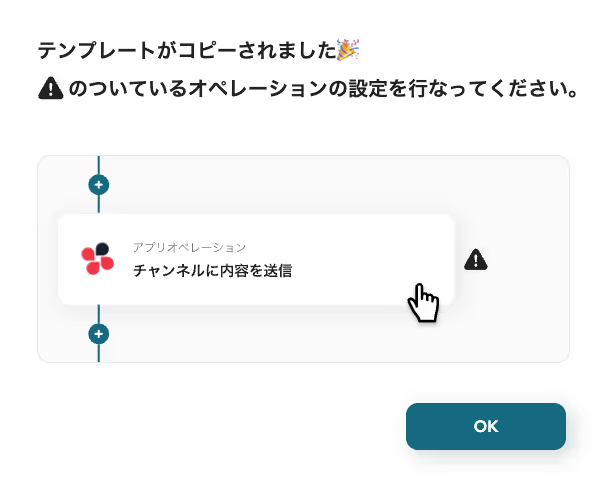
コピーしたテンプレートはマイプロジェクトに追加されます。マイプロジェクトは左のメニューバーから確認できます。
ステップ3:Gmailのトリガー設定
はじめに1つ目の工程をクリックします。
ここではGmailで特定のラベルのメールを受信したらフローボットが起動する設定を行います。
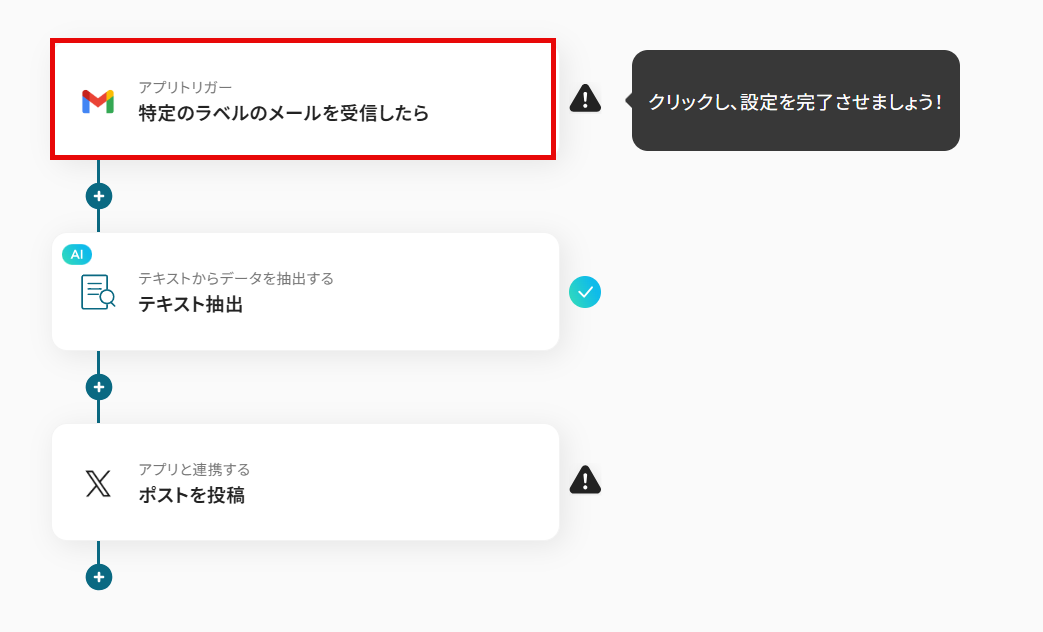
この画面では、以下の項目がすでに設定されているため「次へ」をクリックして進みましょう。
- タイトル:任意で変更可能です。
- アプリ:Gmail
- Gmailと連携するアカウント情報:マイアプリ連携したアカウントが記載されています。
- トリガーアクション:Gmailで特定のラベルのメールを受信したら起動します。
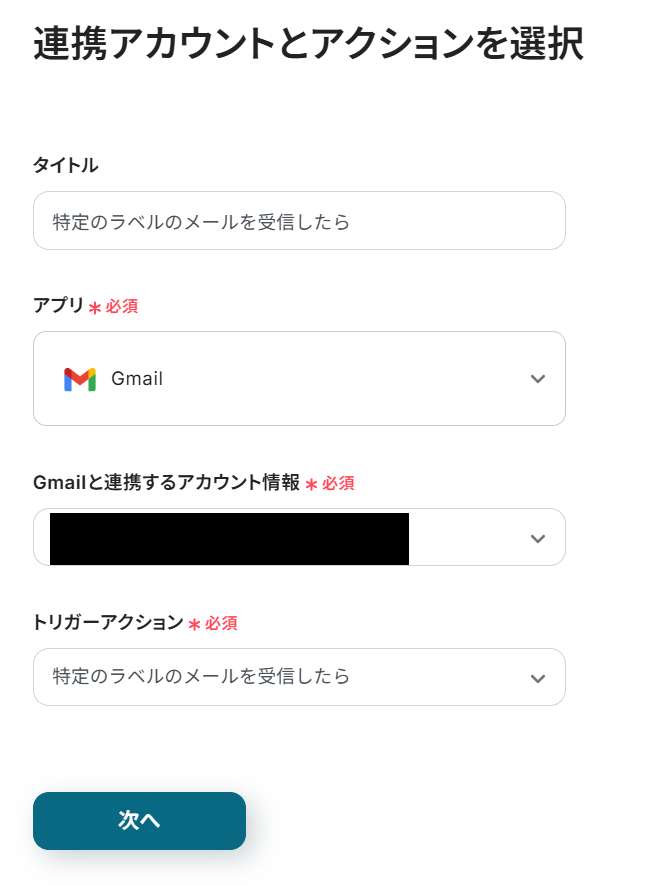
この後のテスト操作で、特定のラベルに該当するメールを受信している必要があります。
今回はフィルタールールを作成し、下記のメールが「テスト」というラベルに振り分けられるように設定しました。
ラベルを作成して Gmail を整理する
- Gmailでフィルタ条件を設定し、「フィルタを作成」をクリック
- 「ラベルを付ける」をクリック
- 既存ラベルを選択するか、新規ラベルを作成する
メールのフィルタルールの作成
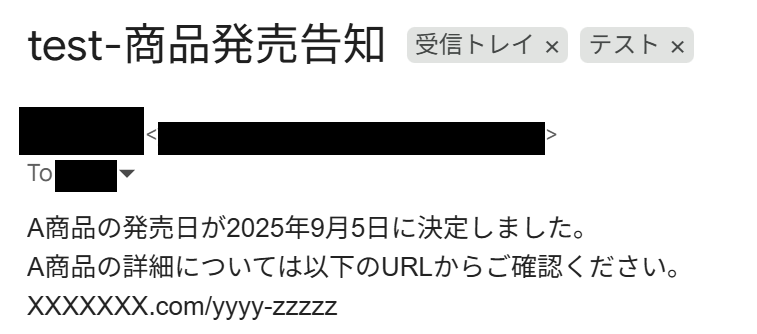
トリガーの起動間隔
トリガーの起動タイミングは、5分、10分、15分、30分、60分のいずれかで設定できます。
ご契約のプランによって最短の起動間隔が異なります。最短は5分間隔で起動できます。
なお、基本的にはそのプランの最短の起動間隔にしてお使いいただくことをおすすめします。
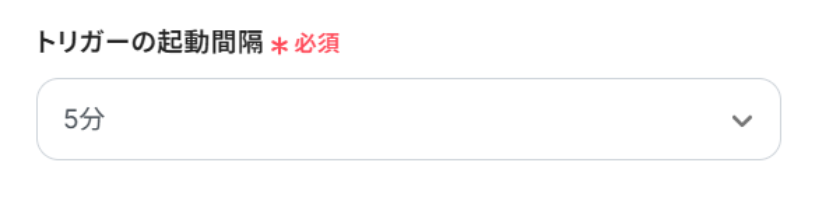
ラベルのフィールドをクリックし、連携したいラベルを候補から選択します。
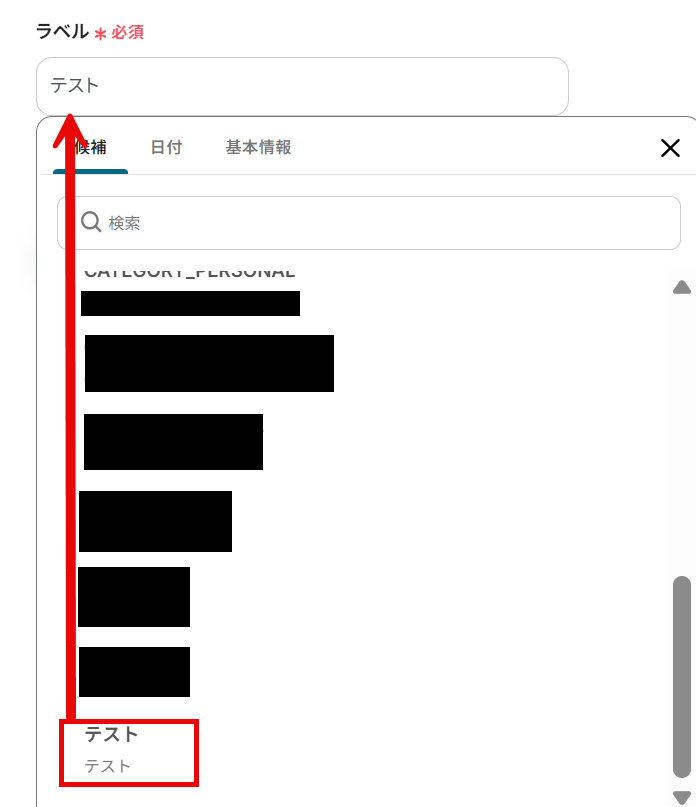
選択したらテストをクリックします。
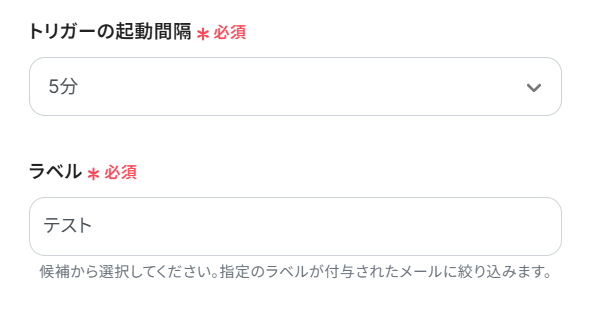
テストに成功すると以下のように表示され、取得した値が出力されます。
※取得した値とは?
トリガーやオペレーション設定時に、「テスト」を実行して取得した値のことを指します。
後続のオペレーション設定時の値として利用でき、フローボットを起動する度に変動した値となります。
確認し「保存する」をクリックしましょう。
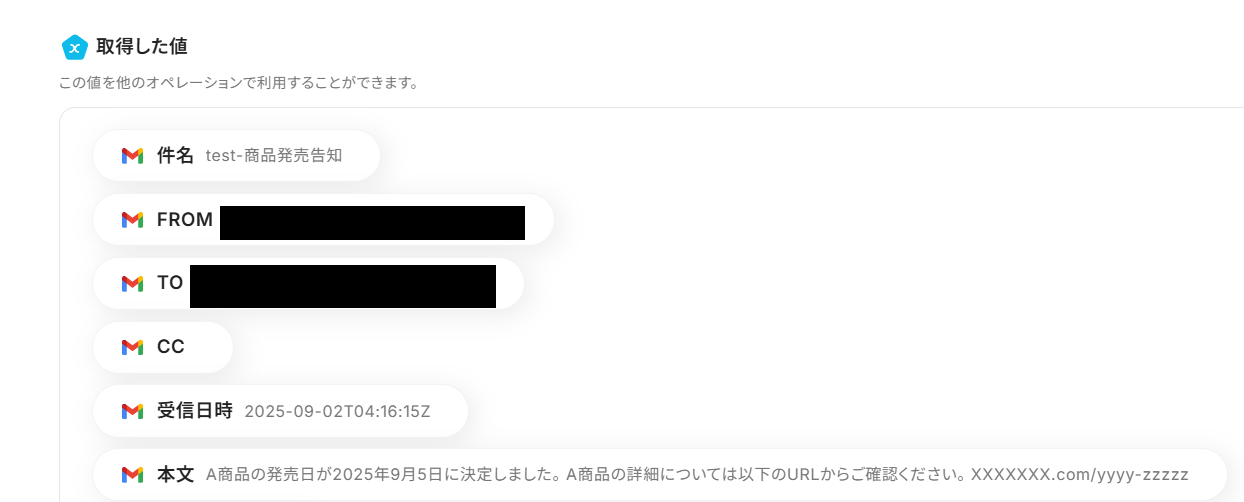
ステップ4:テキストからデータを抽出する
次に2つ目の工程をクリックします。
前項で取得した値から、テキストを抽出する設定を行います。
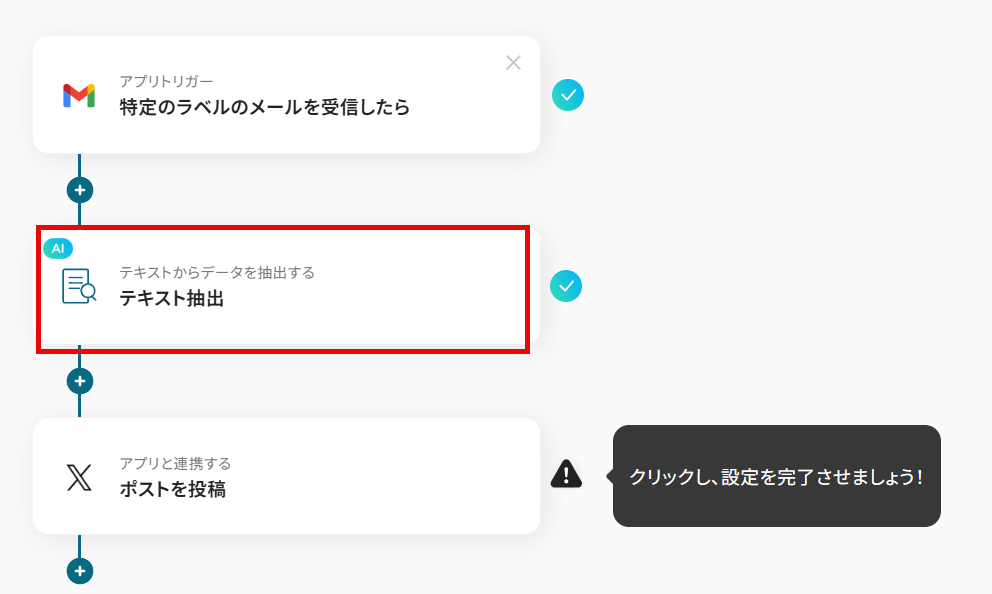
- タイトル:任意で変更可能です。
- 変換タイプ:使用するAIや文字数によって消費するタスクが異なりますので、適切なアクションを選択してください。
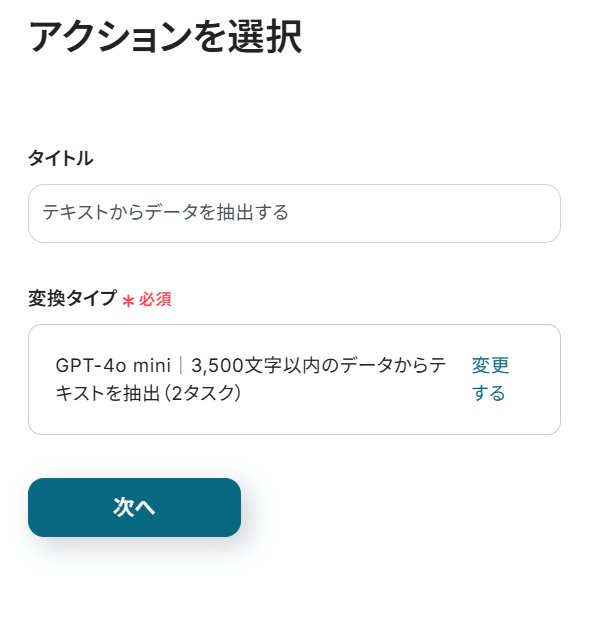
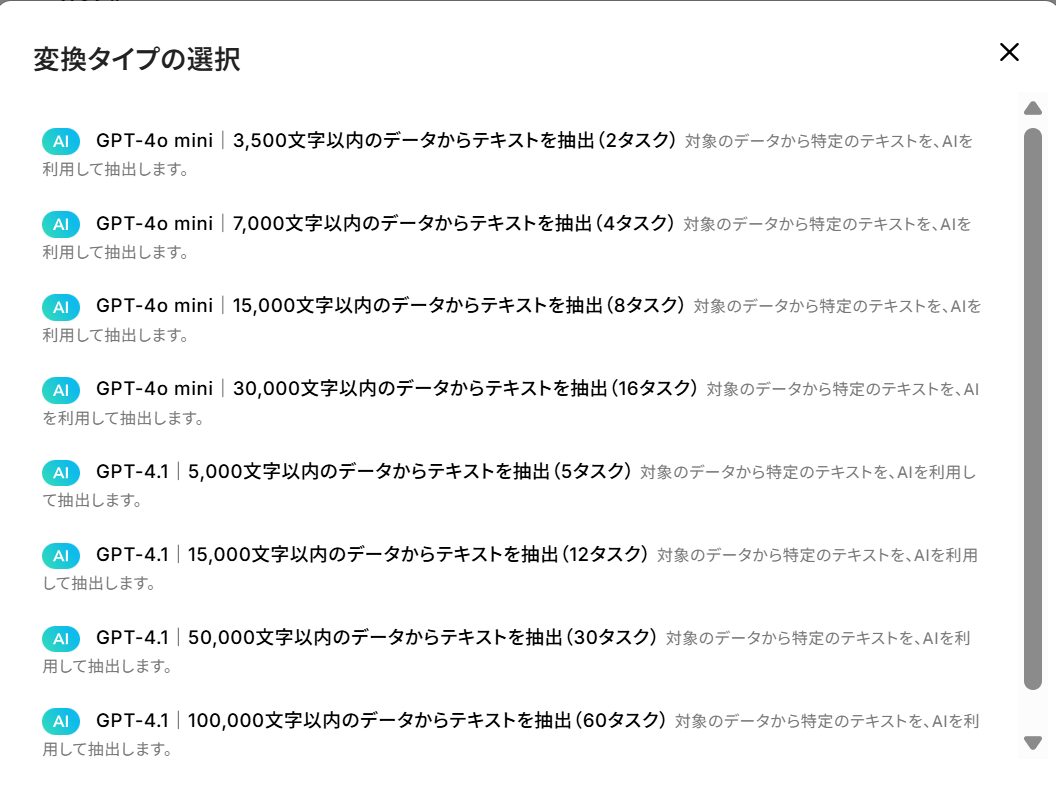
対象のテキストを、前項で取得した値を使用して設定します。
取得した値を使用することで、テキストが固定化されず、フローボットが起動する度に新しい値が反映されます。
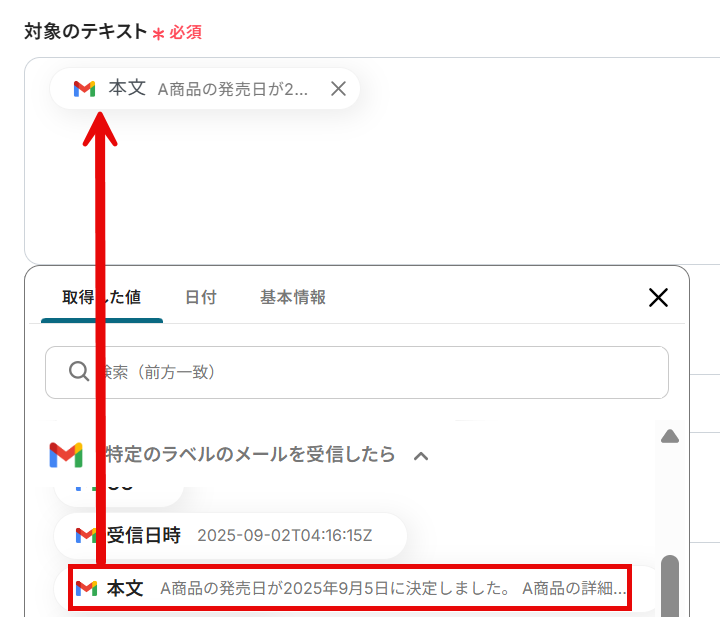
次に抽出したい項目と指示内容を入力します。
指示内容は、AIが判断しやすい文章で指示しましょう。
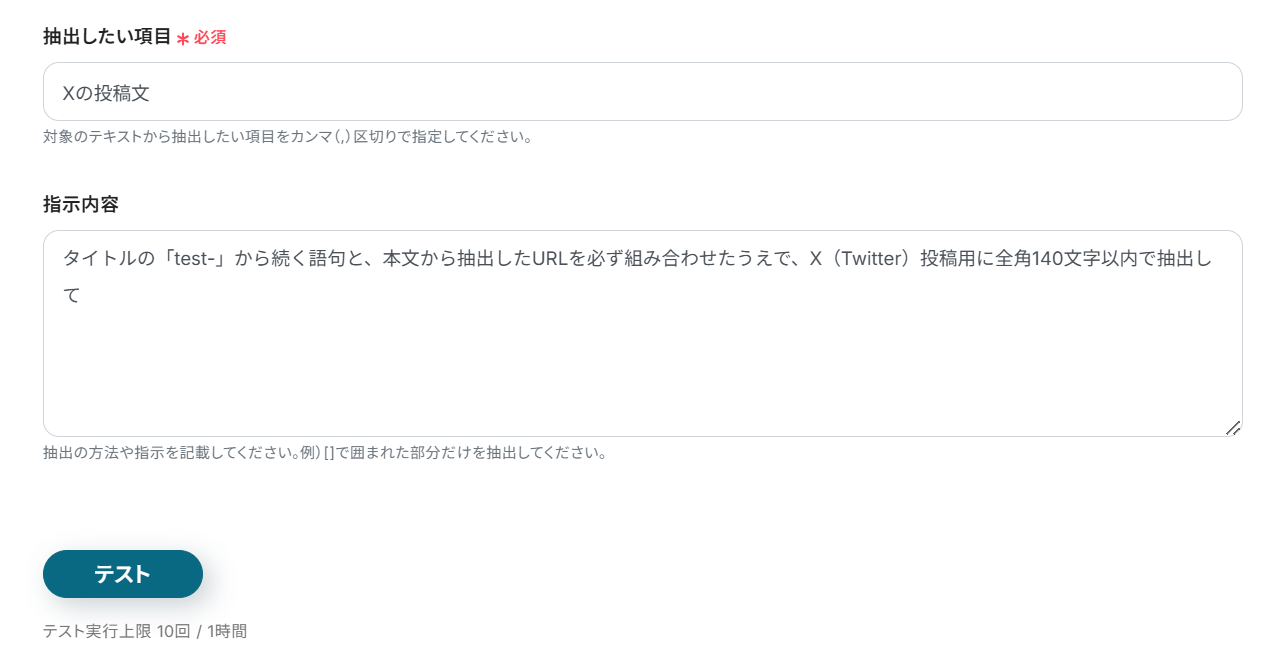
テストに成功すると、以下のように表示されます。
内容を確認し、「保存する」をクリックしてください。
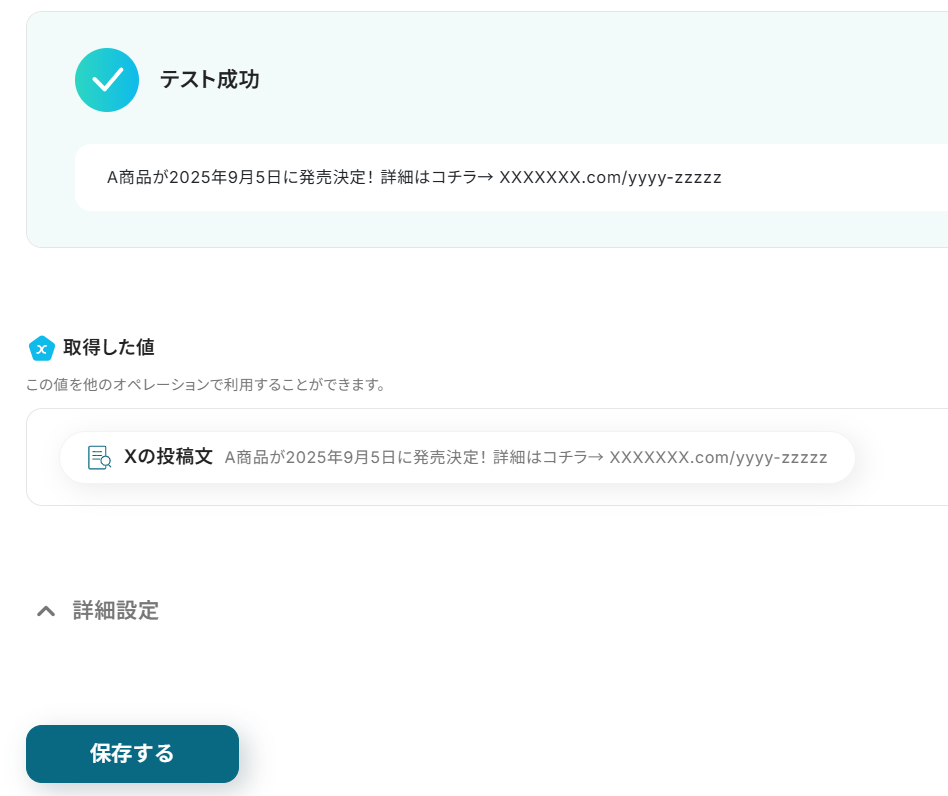
ステップ5:X(Twitter)でポストを投稿
次に3つ目の工程をクリックします。
ここではX(Twitter)でポストする内容を設定します。
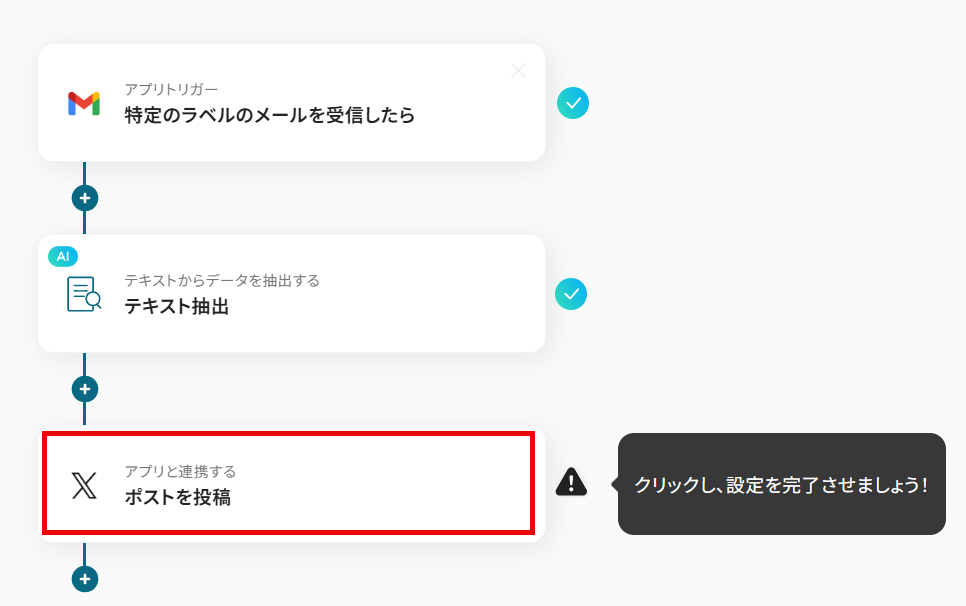
先ほどと同様に、必要な項目はすでに設定されているため、内容を確認してそのまま「次へ」をクリックします。
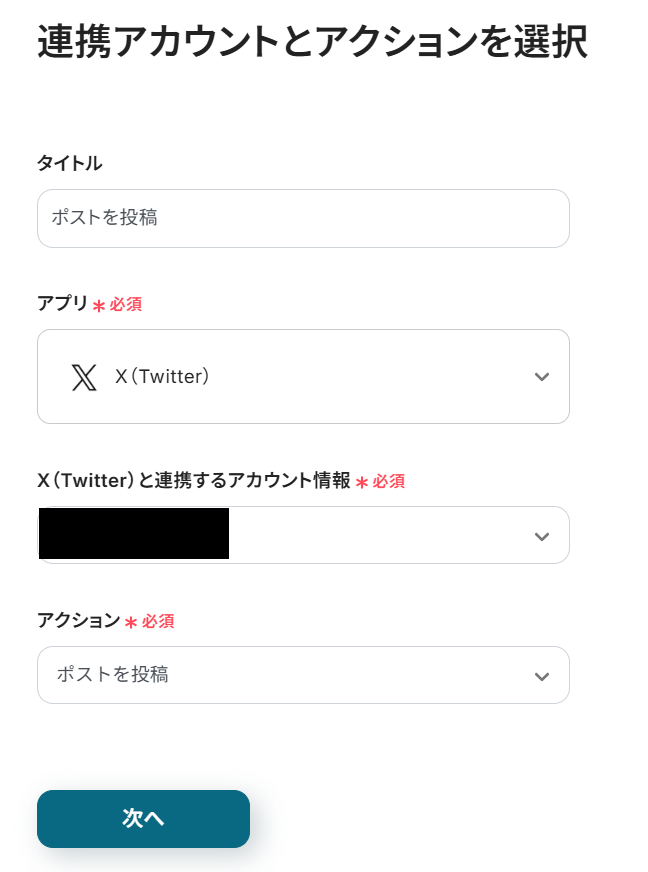
ポストのテキストは、前項で取得した値を選択します。
取得した値を使用することで、ポストの文章が固定化されず、フローボットが起動する度に新しい値が反映されます。
入力したら「テスト」をクリックしましょう。
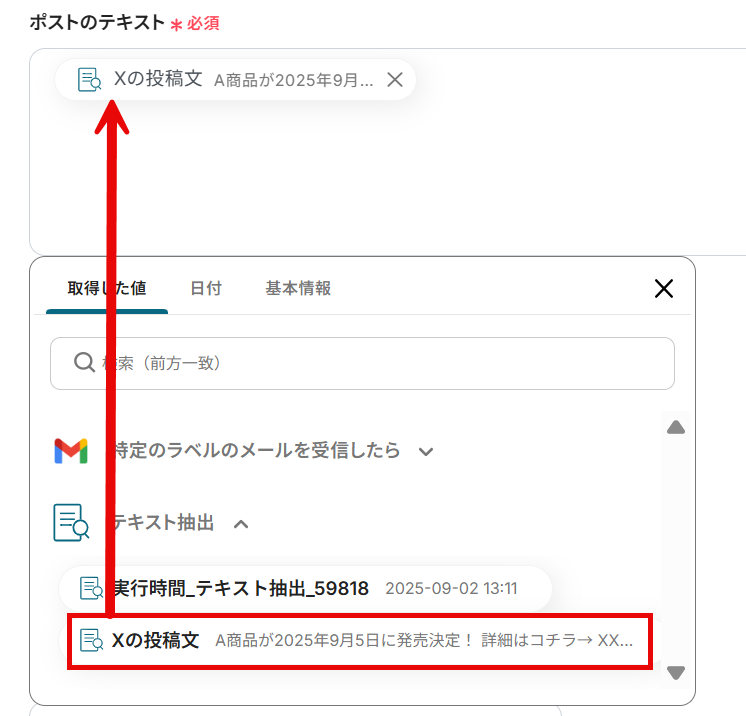
テストに成功すると以下のように表示され、X(Twitter)にポストが投稿されます。
確認し、「保存する」をクリックしてください。


ステップ6(最終):アプリトリガーをONにする
すべての設定が完了すると、以下のコンプリート画面が表示されます。
トリガーをONにして、フローボットを起動しましょう。
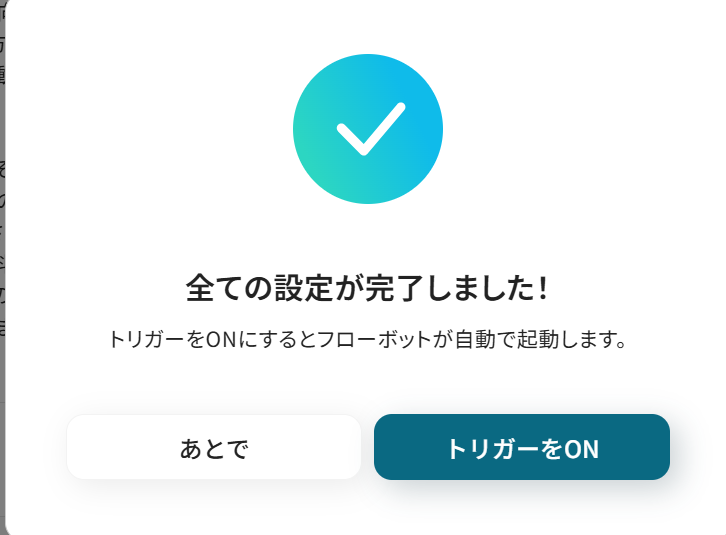
これですべての設定が完了しました!
Gmailで特定ラベルのメールを受信したら、X(Twitter)でポストを投稿する方法は以上です。
今回ご紹介した連携以外でも、GmailやX(Twitter)のAPIを活用してさまざまな業務を自動化することが可能です。
もし気になるものがあればぜひこちらもお試しになってみてください!
Gmailを使った自動化例
受信した内容をもとに、タスクを自動作成したり、ドキュメントでマニュアルを作成したりできます。
また、特定のラベルのメールを受信したら、本文を自動で翻訳してチャットツールで通知したり、コンタクトを自動作成したりすることも可能です。
これらの連携により手動でのデータ入力や情報共有の手間を削減し、業務効率を向上させます。
Boxのフォルダにファイルがアップロードされたら、Gmailでメールを送付する
試してみる
Boxのフォルダにファイルがアップロードされたら、Gmailにメールを送付するフローです。
Gmailで受信したメールをもとに、Googleドキュメントでマニュアルを作成する
試してみる
■概要
「Gmailで受信したメールをもとに、Googleドキュメントでマニュアルを作成する」フローは、メール内容を活用して効率的にマニュアルを自動作成する業務ワークフローです。
Gmailで受信した特定ラベルのメール情報をGoogleドキュメントに自動で反映することで、手動での入力作業を削減できます。
このワークフローにより、マニュアル作成のスピードアップと精度向上を実現し、業務効率を高めます。
■このテンプレートをおすすめする方
・業務のメールをGmailで受信している方
・Googleドキュメントでマニュアルを手動作成しており、作業を効率化したい方
・業務プロセスの自動化により、作業時間を短縮したいチームリーダー
・API連携やAIを活用して日常業務の改善を図りたい経営者
・マニュアル作成時のヒューマンエラーを減らしたい方
■注意事項
・Gmail、Gemini、GoogleドキュメントのそれぞれとYoomを連携してください。
・トリガーは5分、10分、15分、30分、60分の間隔で起動間隔を選択できます。
・プランによって最短の起動間隔が異なりますので、ご注意ください。
Gmailで特定のラベルのメールを受信したら、本文を自動で翻訳してMicrosoft Teamsで通知する
試してみる
■概要
「Gmailで特定のラベルのメールを受信したら、本文を自動で翻訳してMicrosoft Teamsで通知する」フローは、メールの翻訳自動化とチーム内での迅速な情報共有を実現する業務ワークフローです。
特定のラベルが付いたメールを自動的に翻訳し、Microsoft Teamsに通知することで、多言語対応が求められるビジネス環境でもスムーズなコミュニケーションをサポートします。
■このテンプレートをおすすめする方
・多言語のメール対応に時間を取られているビジネスプロフェッショナルの方
・GmailとMicrosoft Teamsを日常的に活用しているチームリーダーの方
・翻訳作業を自動化して業務効率を向上させたいIT担当者の方
・グローバルなチームで迅速な情報共有を図りたい企業の経営者の方
■注意事項
・Gmail、Microsoft TeamsそれぞれとYoomを連携してください。
Gmailで受信した内容からClickUpにタスクを自動作成する
試してみる
■概要
「Gmailで受信した内容からClickUpにタスクを自動作成する」ワークフローは、Gmailで受け取ったメールの内容を基に、ClickUpにタスクを自動で作成する業務ワークフローです。
これにより、メールから直接タスクが生成され、手動での入力作業を省くことができ、作業効率が大幅に向上します。
■このテンプレートをおすすめする方
・Gmailを日常的に使用しており、メールの内容をタスクとしてすぐに管理したいチーム
・ClickUpを使ってタスク管理を行っているプロジェクトマネージャーやチームリーダー
・タスク管理を迅速かつ正確に行いたい管理者
・メールからタスク管理ツールに情報を手動で転記している手間を減らしたい方
・業務の効率化を目指す企業担当者
■注意事項
・Gmail、ClickUpのそれぞれとYoomを連携してください。
・トリガーは5分、10分、15分、30分、60分の間隔で起動間隔を選択できます。
・プランによって最短の起動間隔が異なりますので、ご注意ください。
Gmailで特定ラベルのメールを受信したら、Apolloでコンタクトを自動作成する
試してみる
■概要
Gmailで指定ラベルのメールを受信したら、Apolloでコンタクトを自動作成する業務ワークフローです。
リードジェネレーションの自動化を実現し、メールチェックと手入力の手間を同時に削減、さらに、取りこぼしも防止します。
■このテンプレートをおすすめする方
・Gmailで特定のラベルのメールを受信した際、新規リードの作成の手間なく行いたい営業担当者
・手作業でApolloのコンタクト登録を繰り返し行っており、入力ミスが気になる方
・リードジェネレーションの自動化に興味があり、手軽に運用を始めたいマーケティング担当者
・メール受信からCRM登録までの流れを一本化し、業務ワークフローの効率化を図りたいチームリーダー
■注意事項
・Gmail、ApolloのそれぞれとYoomを連携してください。
・トリガーは5分、10分、15分、30分、60分の間隔で起動間隔を選択できます。
・プランによって最短の起動間隔が異なりますので、ご注意ください。
X(Twitter)を使った自動化例
データベースの情報をAIで整理して投稿したり、動画投稿サイトで新しい動画が投稿されたらポストしたりできます。
また、チャットツールに投稿された内容を使って投稿したり、データベースのステータスが更新されたらSNSにポストしたりすることも可能です。
これらの連携により手動での情報転記や投稿作業を削減し、SNSマーケティングの効率を向上させます。
Discordに投稿された内容を使って、任意の日時にX(Twitter) に投稿する
試してみる
■概要
「Discordに投稿された内容を使って、任意の日時にX(Twitter) に投稿する」ワークフローは、DiscordとTwitterの連携を通じて、情報発信を自動化します。
これにより、特定のメッセージを指定した日時に自動的にTwitterに投稿でき、効率的なソーシャルメディア運用が可能になります。
■このテンプレートをおすすめする方
・Discordでコミュニティ運営をしており、定期的にTwitterで情報を発信したい方
・手動での投稿作業を減らし、自動化による時間管理を改善したい方
・Yoomを活用して、複数のSaaSアプリを連携させた業務ワークフローを構築したい方
・ソーシャルメディアの投稿スケジュールを効率化したいマーケティング担当者の方
■注意事項
・あらかじめDiscord、X(Twitter)とYoomのマイアプリ連携をしてください。
・テキストからデータを抽出するオペレーションは1回の処理につき最低2タスクを消費します。
・待機するオペレーションはチームプラン以上からご利用可能です。フリープランでは設定のみ可能ですが、実際に動かすことはできませんのでご注意ください。
・なお、2週間の無料トライアルでチームプランやサクセスプランの機能を一部開放することも可能です。
・Discordのマイアプリ連携方法は以下をご参照ください。
https://intercom.help/yoom/ja/articles/9570739
Google スプレッドシートでステータスが更新されたら、X(Twitter)にポストを投稿する
試してみる
■概要
Google スプレッドシートで管理しているタスクの進捗や商品在庫の状況などを、手作業でX(Twitter)に投稿していませんか?
この作業は定期的に発生するため、手間がかかる上に、投稿漏れや内容の転記ミスといった課題も起こりがちです。
このワークフローを活用すれば、Google スプレッドシートの特定のステータスが更新されると、自動でX(Twitter)にポストを投稿し、こうした情報発信の運用を効率化できます。
■このテンプレートをおすすめする方
・Google スプレッドシートの更新情報を手作業でX(Twitter)に投稿している方
・SNSへの情報発信における投稿漏れや遅延、内容の誤りを防ぎたいと考えている方
・X(Twitter)を活用したマーケティングや広報活動の運用を効率化したい担当者の方
■注意事項
・Google スプレッドシート、X(Twitter)のそれぞれとYoomを連携してください。
・トリガーは5分、10分、15分、30分、60分の間隔で起動間隔を選択できます。
・プランによって最短の起動間隔が異なりますので、ご注意ください。
YouTubeで新しい動画が投稿されたら、X(Twitter)にポストする
試してみる
■概要
YouTubeチャンネルに新しい動画を投稿した後、X(Twitter)への告知ポストを手作業で行っていませんか。
動画投稿のたびに発生するこの定型作業は、手間がかかるだけでなく、投稿のし忘れや内容の間違いといったミスにつながる可能性もあります。
このワークフローを利用すれば、YouTubeへの動画公開をトリガーに、X(Twitter)への告知ポストを自動化でき、こうした運用の手間を解消します。
■このテンプレートをおすすめする方
・YouTubeチャンネルを運営しており、X(Twitter)での告知を手作業で行っている方
・企業の広報やマーケティング担当者で、コンテンツ拡散の効率化を図りたい方
・SNS投稿の遅延や内容の誤りなどのミスを防ぎ、安定した運用を実現したい方
■注意事項
・YouTube Data APIとX(Twitter)を連携させてください。
・トリガーは5分、10分、15分、30分、60分の間隔で起動間隔を選択できます。
・プランによって最短の起動間隔が異なりますので、ご注意ください。
毎週Notionから情報を取得し、ChatGPTで文章を生成してX(Twitter)に自動投稿する
試してみる
■概要
毎週Notionから情報を取得し、ChatGPTで文章を生成してX(Twitter)に自動投稿するフローです。
Yoomではプログラミング不要でアプリ間の連携ができるため、簡単にこのフローを実現することができます。
■このテンプレートをおすすめする方
・定期的にX(Twitter)で情報発信をしており、コンテンツの作成や投稿の負担を軽減したいマーケティング担当者
・データに基づいた情報発信を行いたいが、データの整理と文章化に手間がかかっている方
・NotionのデータとChatGPTを活用し、一定のフォーマットで情報を定期的に発信したい広報やPR担当者
・Notionで情報整理やコンテンツ管理を行っているSNS運用担当者
■注意事項
・Notion、ChatGPT、X(Twitter)のそれぞれとYoomを連携してください。
・ChatGPT(OpenAI)のアクションを実行するには、OpenAIのAPI有料プランの契約(APIが使用されたときに支払いができる状態)が必要です。
https://openai.com/ja-JP/api/pricing/
ChatGPTのAPI利用はOpenAI社が有料で提供しており、API疎通時のトークンにより従量課金される仕組みとなっています。そのため、API使用時にお支払いが行える状況でない場合エラーが発生しますのでご注意ください。
毎週、自動でX(Twitter)にポストを投稿する
試してみる
毎週、自動でX(Twitter)にポストを投稿するフローです。
まとめ
GmailとX(Twitter)の連携を自動化することで、これまで手作業で行っていたメールの確認から投稿までの定型業務をなくし、ヒューマンエラーを防ぐことができます。
これにより、担当者はタイムリーな情報発信を漏れなく実行できる体制を構築し、本来注力すべきコンテンツ企画やエンゲージメント向上といったコア業務に集中できる環境が整うはず!
今回ご紹介したような業務自動化を実現できるノーコードツール「Yoom」を使えば、プログラミングの知識がない方でも、直感的な操作で簡単に業務フローを構築できます。
もし自動化に少しでも興味を持っていただけたなら、ぜひこちらから無料登録してYoomによる業務効率化を体験してみてください!
よくあるご質問
Q:投稿前に人の目で内容を承認できますか?
A:はい、可能です。
Xオペレーションの前に担当者依頼、または承認依頼オペレーションを設定すれば対応可能です。
設定方法は下記のページをご確認ください。
Q:連携が失敗した場合、エラーに気づけますか?
A:連携に失敗した場合は、フローボット内でエラーとして記録されます。
通知設定をしておけばメールなどで自動通知されます。
なお、自動での再実行は行われないため、エラー発生時は手動で再実行が必要です。
認証切れなどが原因の場合は、マイアプリから「削除→再接続」で復旧可能です。
ヘルプページで解決しない場合は、サポート窓口を利用することもできます。
Q:ラベル以外の条件でメールを絞り込めますか?
A:その他に、本文内に特定のキーワードに一致するメールを受信した場合にフローボットが起動する設定にすることも可能です。
その場合はトリガーを「特定のキーワードに一致するメールを受信したら」に変更してお試しください。
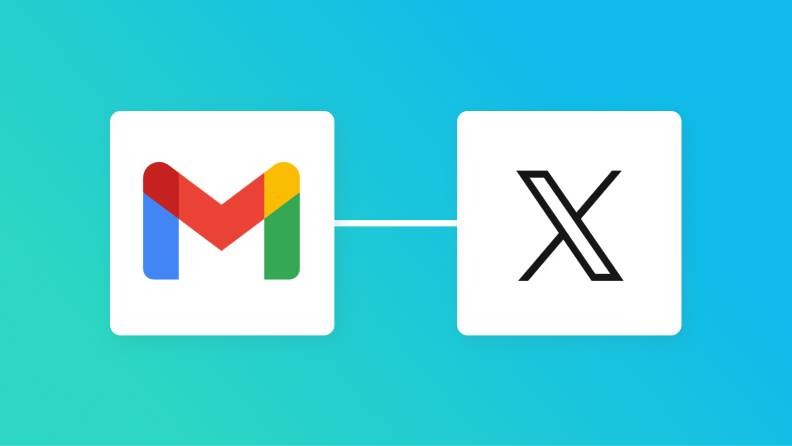
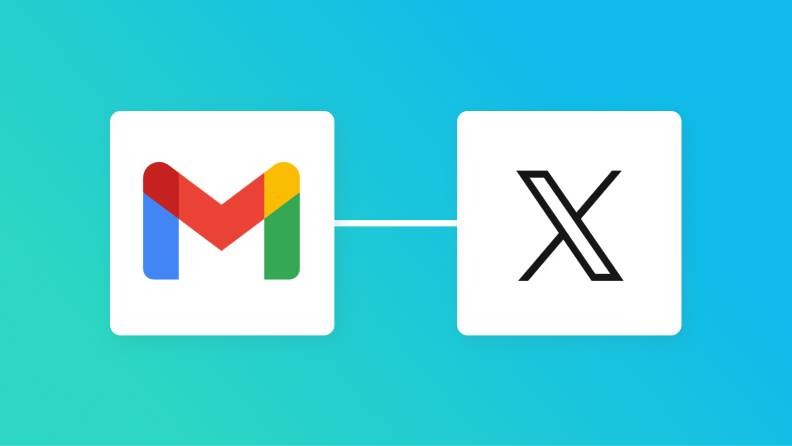
.jpg)
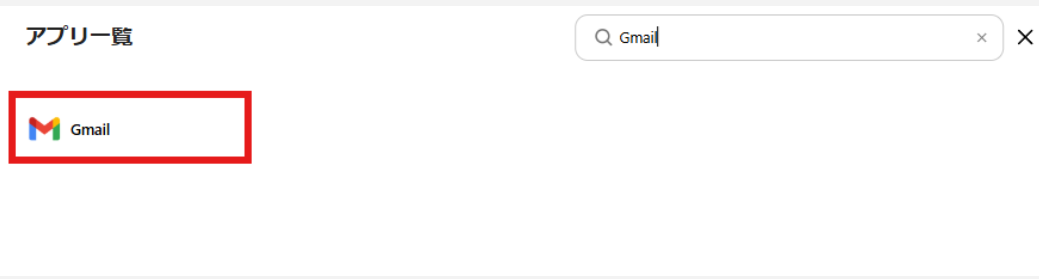
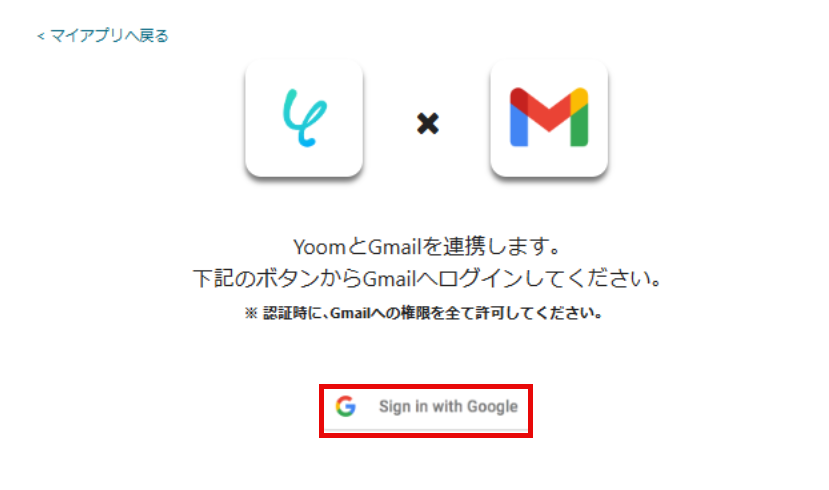
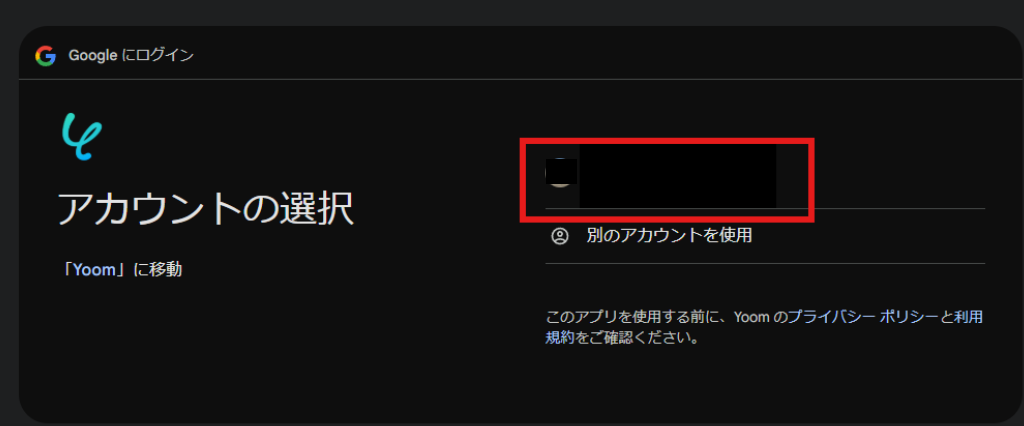
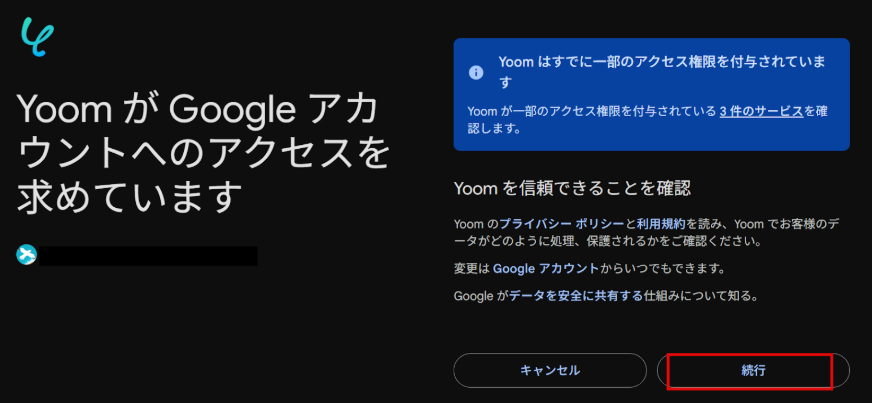

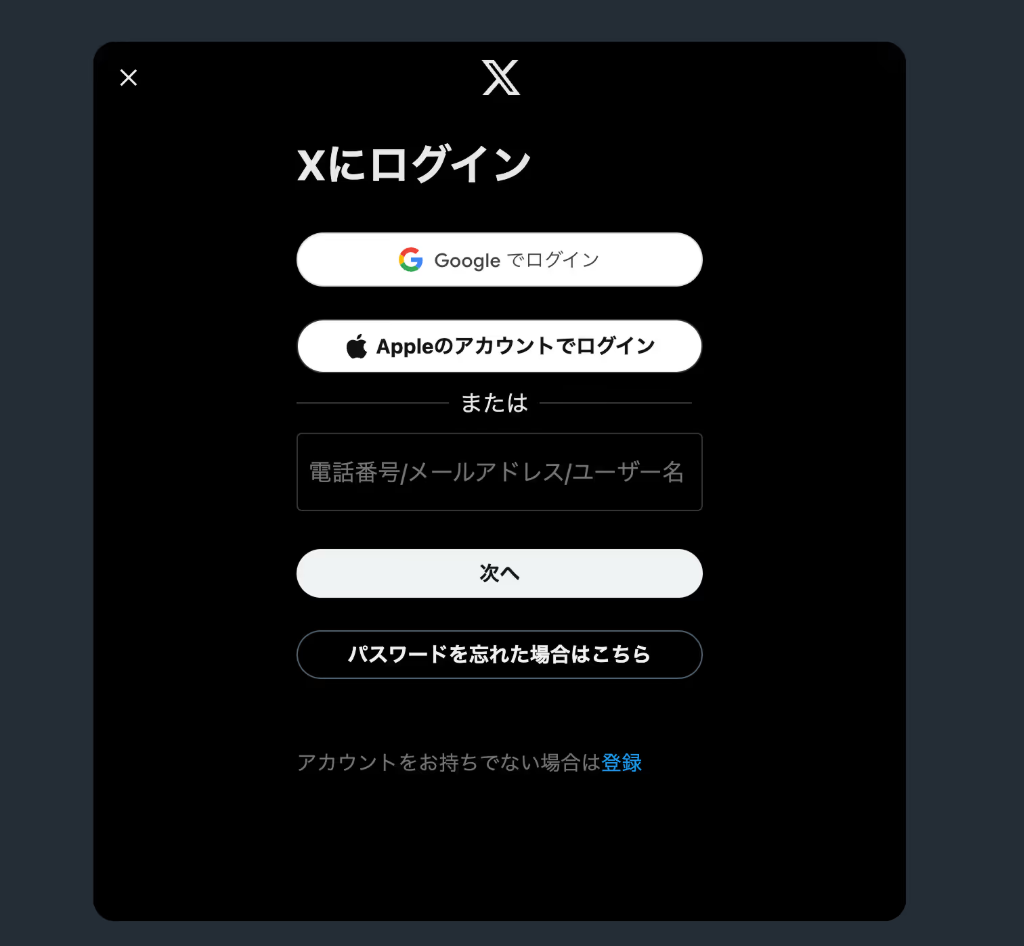
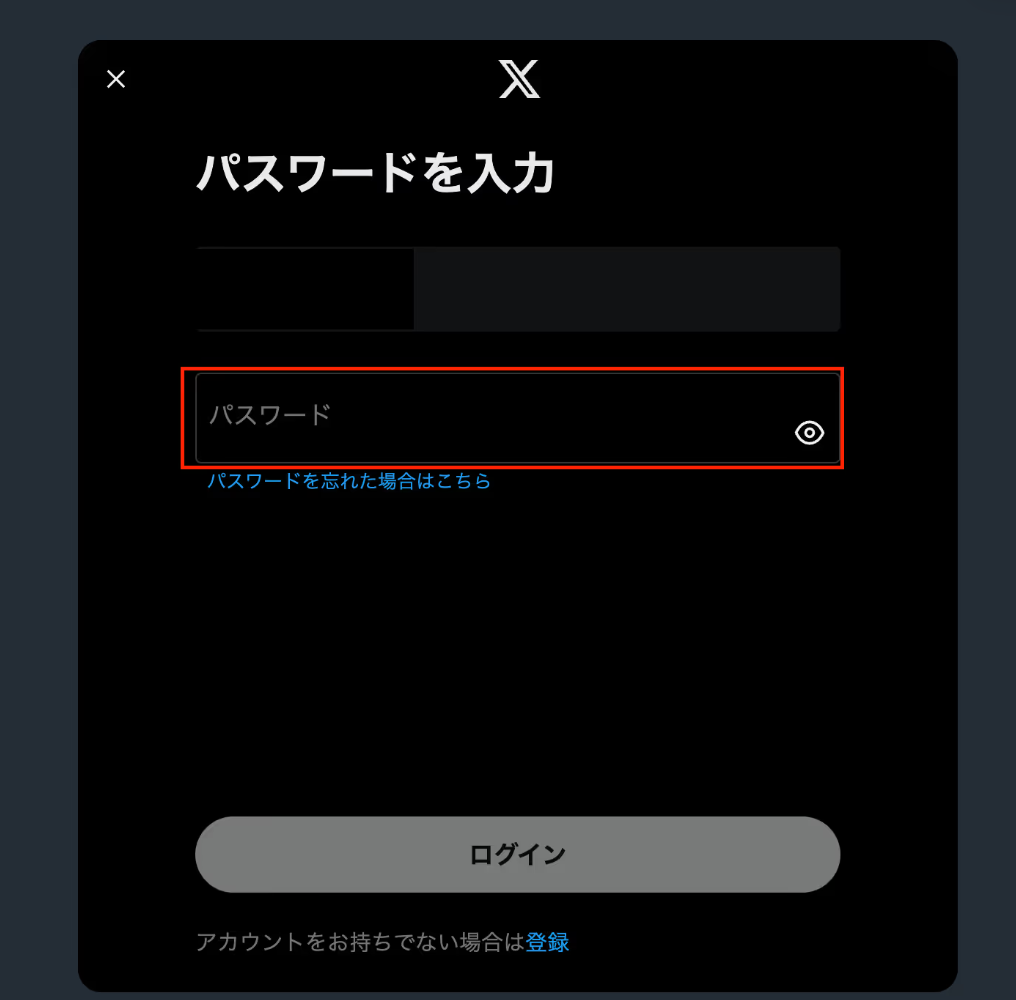
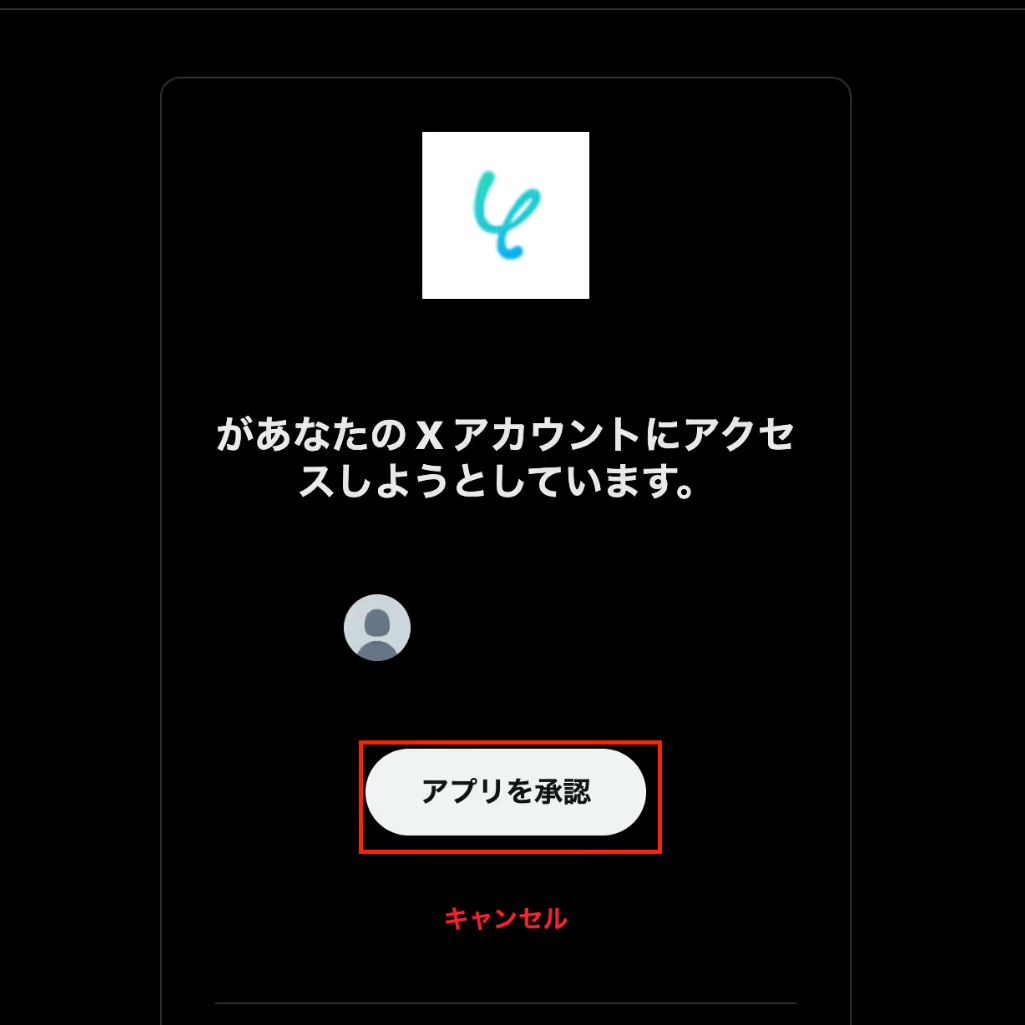
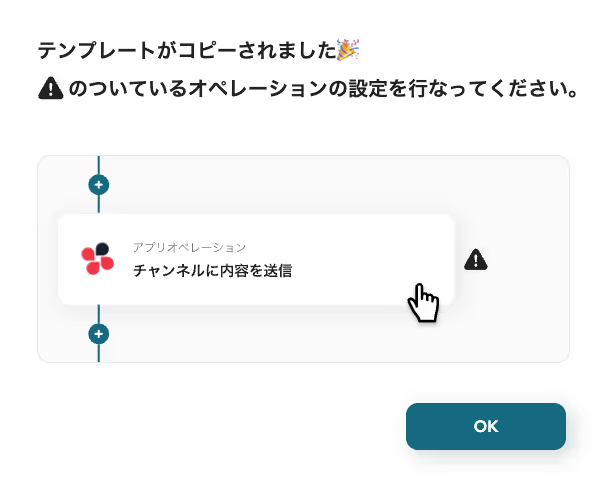
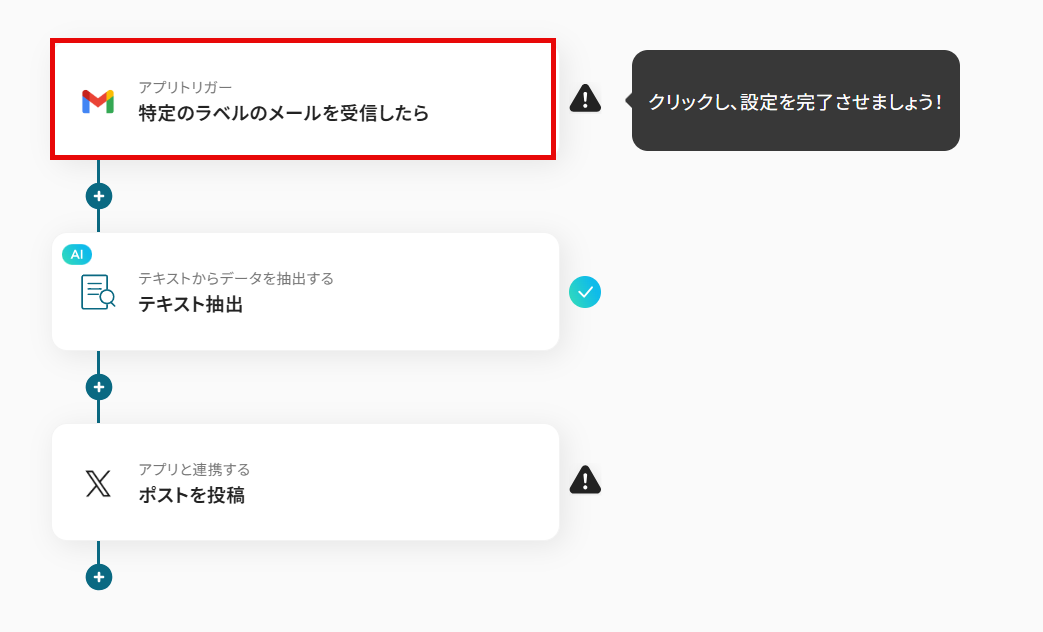
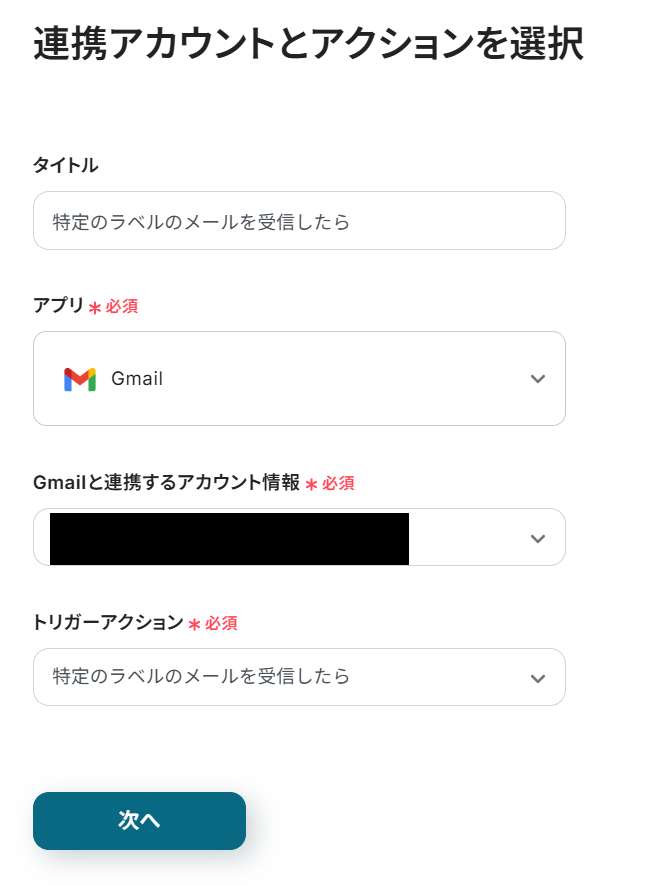
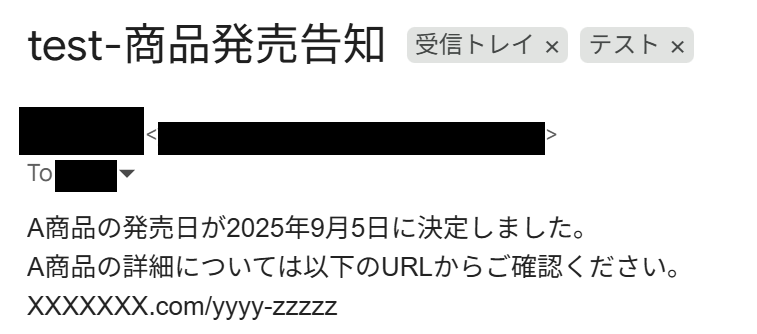
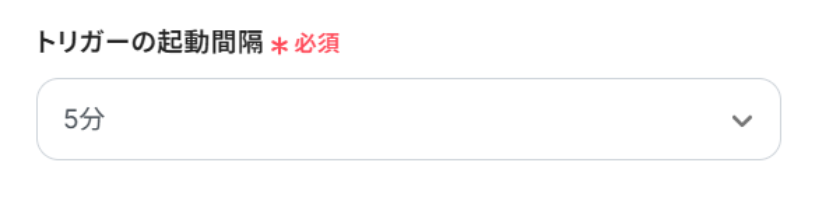
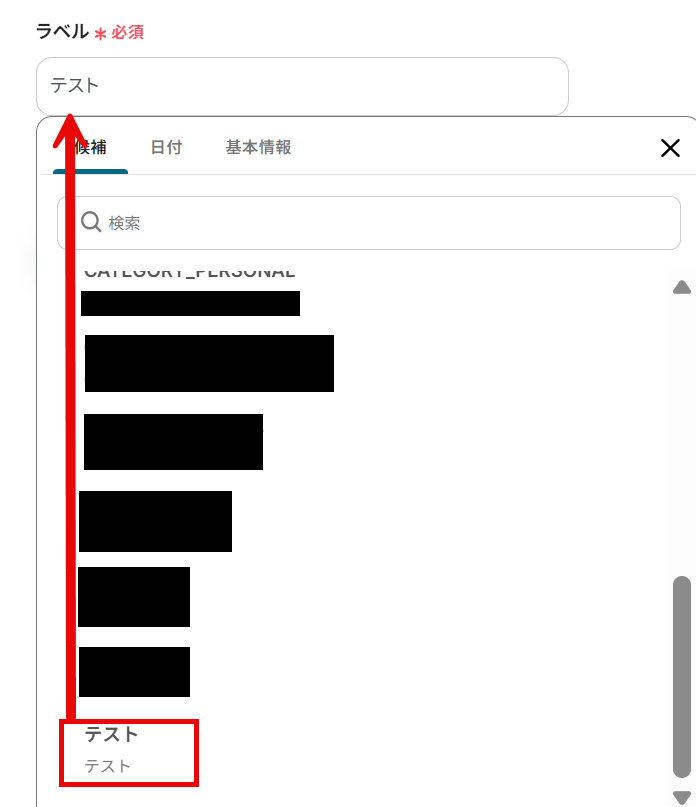
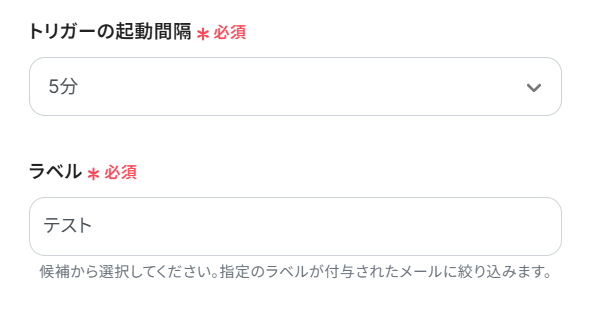
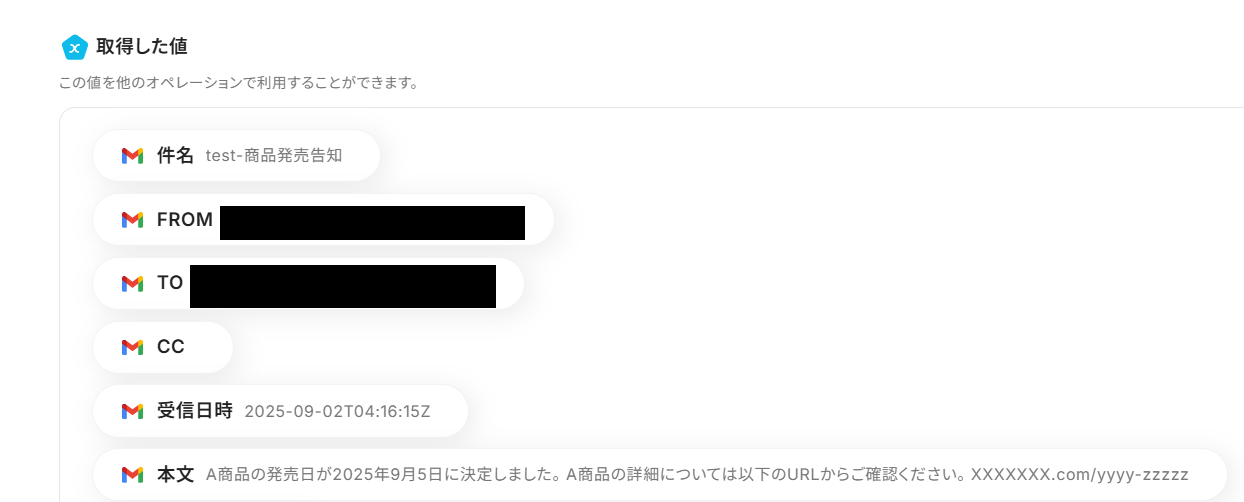
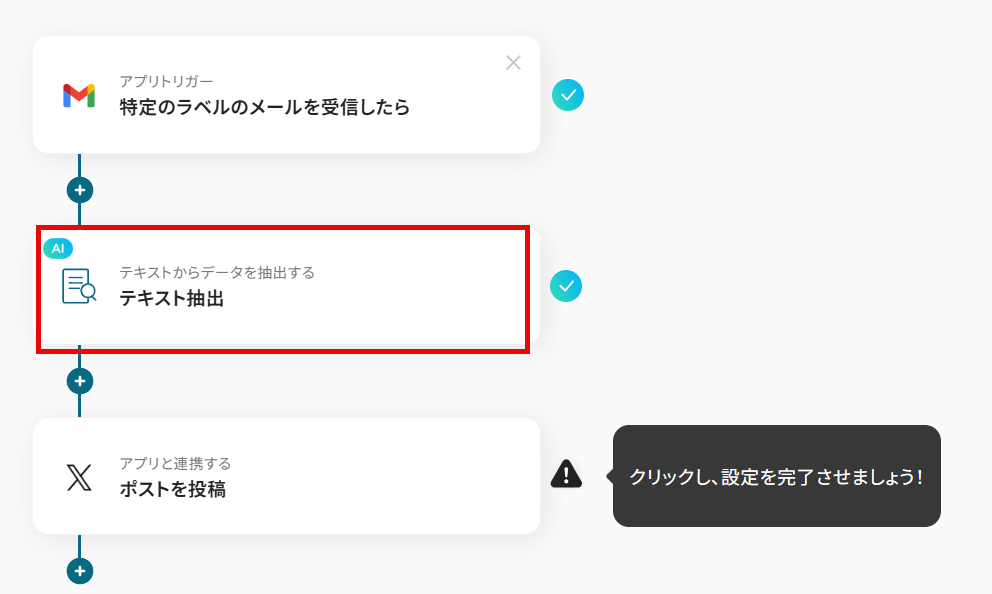
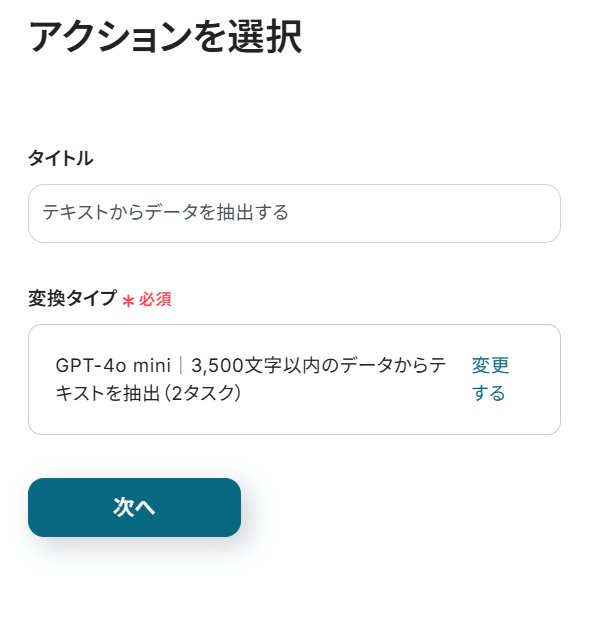
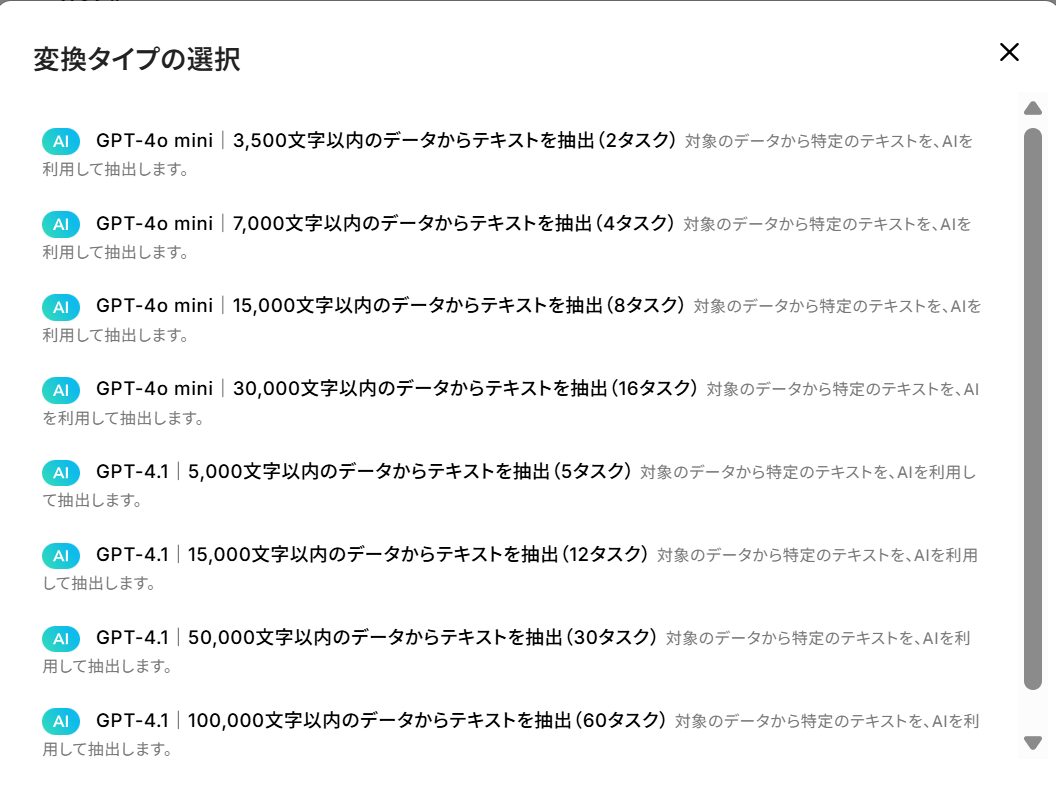
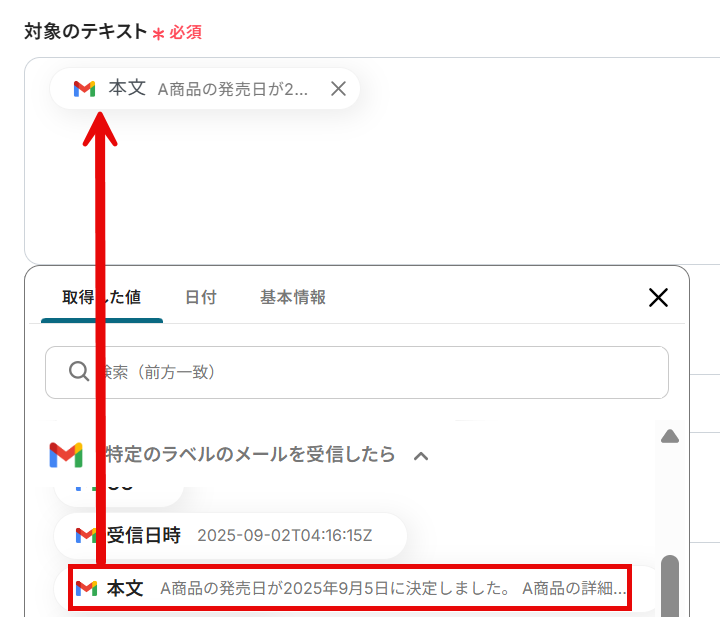
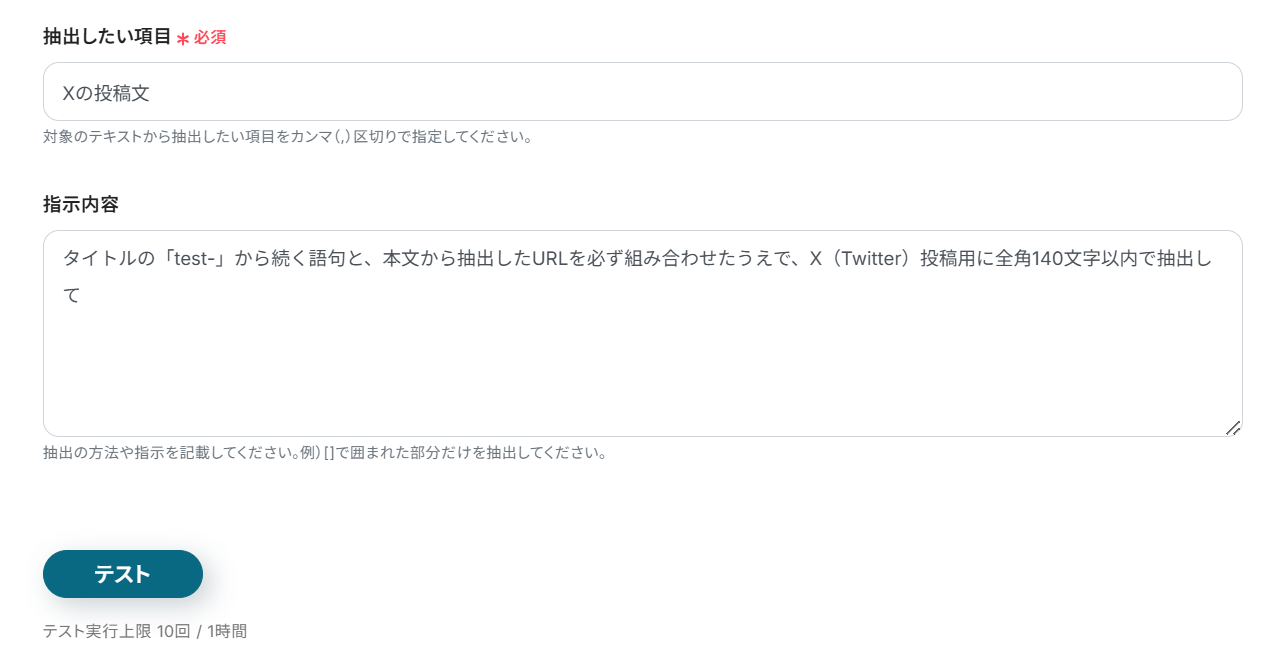
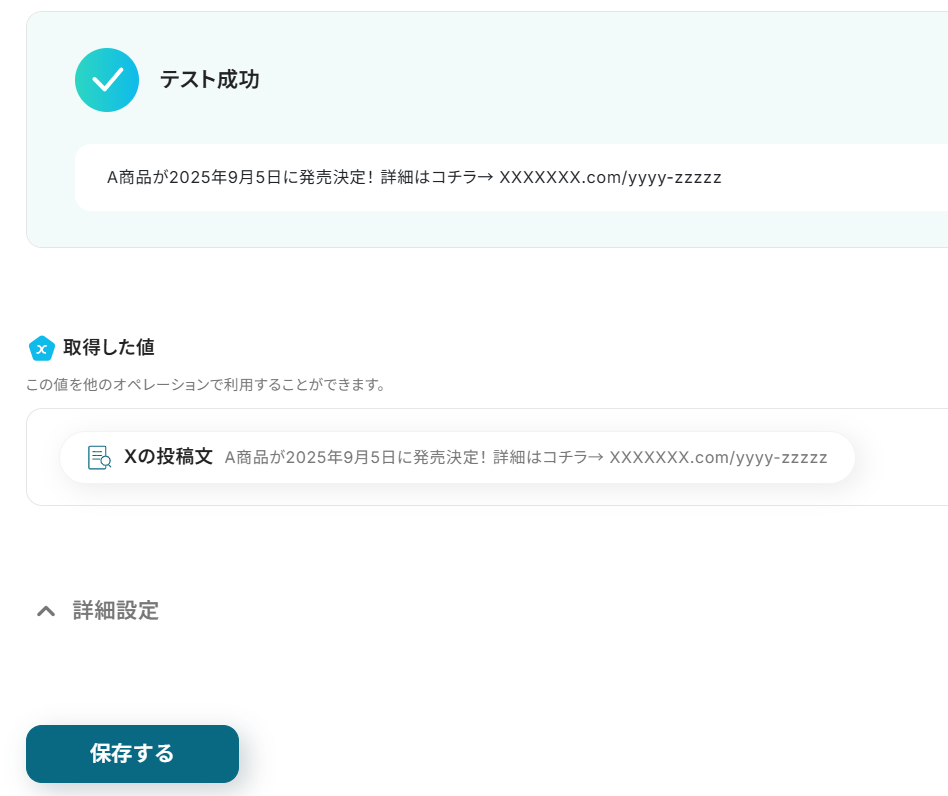
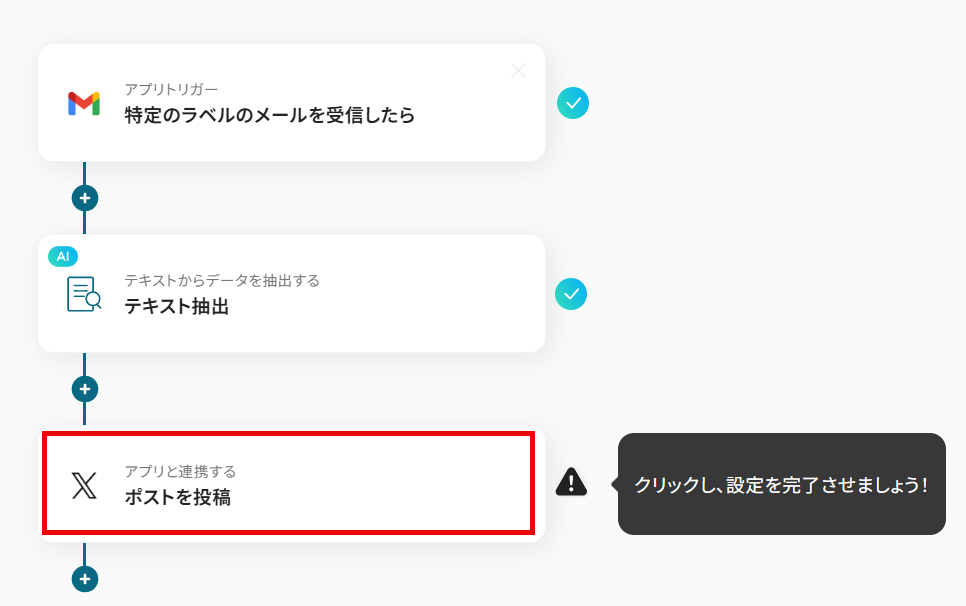
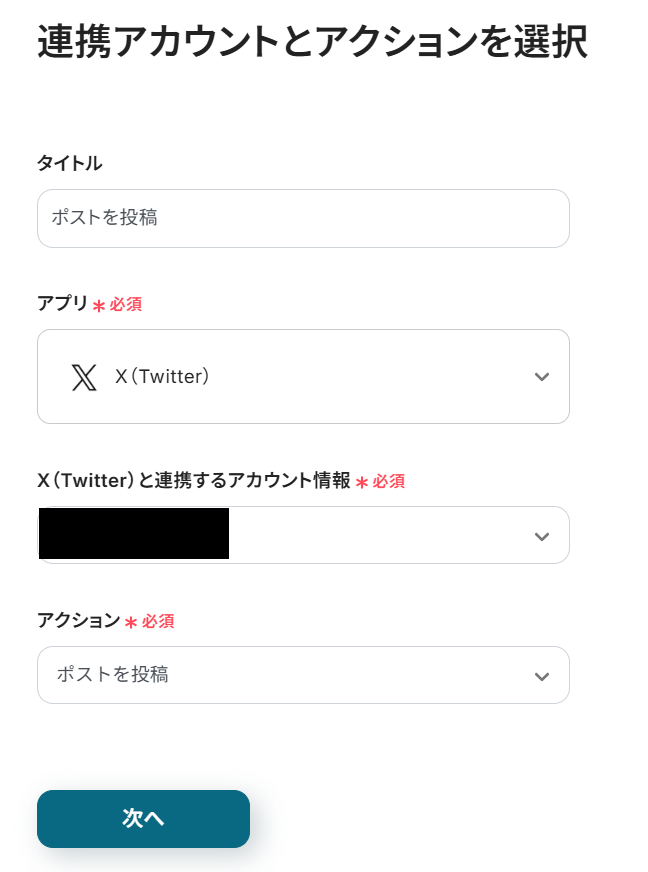
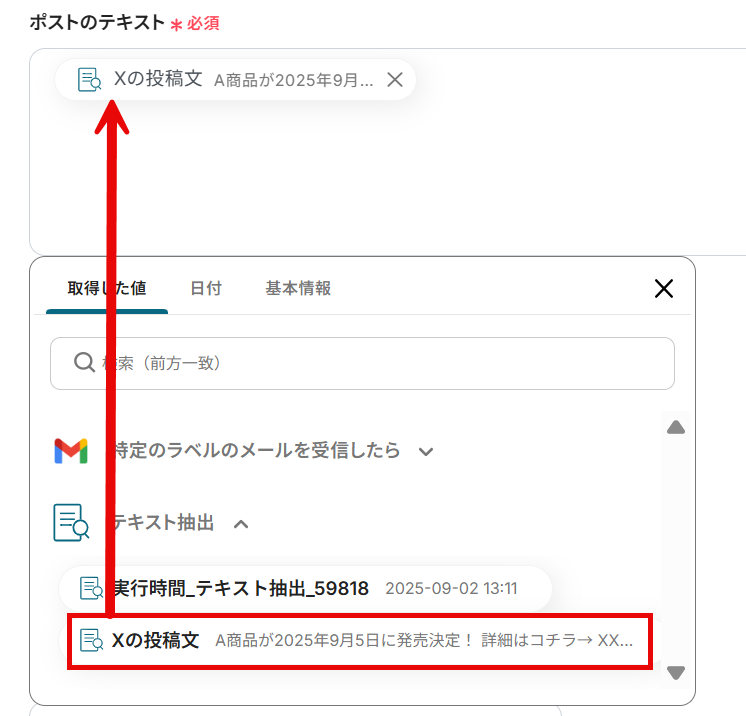


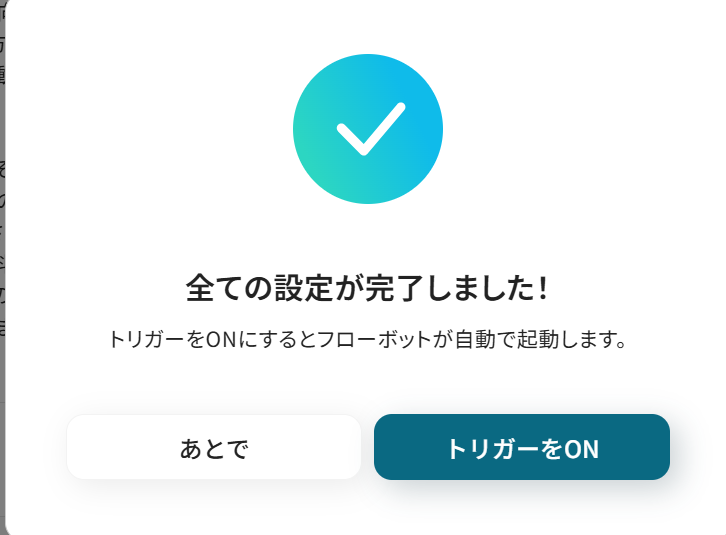
.jpg)